Моя страница ВКонтакте
Быстрый вход на твою страницу ВКонтакте и на другие сайты, которые ты посещаешь каждый день — стартовая страница Вход.ру:
Что такое «Моя страница»?
Информацию ты заполняешь сам. Каждый сам решает, какими сведениями о себе поделиться. На своей странице ты сам можешь указать свое имя, фамилию, возраст, город, места учебы, работы; публиковать свои фотографии, видео, аудиозаписи, «истории», а также записи на стене.
Надо помнить, что ты выставляешь сведения о себе на всеобщее обозрение. Конечно, можно ограничить круг людей, которым видна твоя страничка — например, открыть доступ только для друзей. Имей в виду, что хоть это и называется «моя страница», но информацию ты выкладываешь на сайт ВК, который принадлежит не тебе. Отношения между тобой и владельцами сайта регулируются пользовательским соглашением, с которым ты соглашаешься при регистрации.
Моя страница — где она?
На телефоне нужно нажать на свою аватарку (фото) в левом верхнем углу. Не путай ее с кнопкой создания истории, которая выглядит похоже, но находится ниже. Тебе нужна именно верхняя маленькая кнопка с аватаркой. Нажав на нее, ты откроешь свою страницу:
На компьютере, в полной версии сайта ВК просто нажми на ссылку Моя страница в левой колонке. Открывать сайт ВК удобно через стартовую страницу Вход.ру.
Не забудь сделать Вход.ру стартовой страницей, чтобы потом заходить на свою страницу ВКонтакте и на другие сайты одним нажатием. Слева вверху там есть кнопка Сделать стартовой — все очень просто.
Подробнее о разделе «Моя страница» ВКонтакте
Слева находится меню ВК, через которое ты можешь попасть в другие разделы. Вверху по центру — твоя фотография (аватарка, ава) и информация о тебе. Нажав на ссылку Подробнее, можно посмотреть подробную информацию, если ты ее указал в профиле: дата рождения, родной город, семейное положение, контактная информация, места учебы и работы.
Ниже — твои фотографии, видео, записи на стене. На стене ты можешь писать сам, а также можешь разрешить это делать другим людям (например, тем, кого добавил в друзья). В правой колонке — список друзей, кто сейчас в онлайне, твои подписки и прочее.
Вот, например, как может выглядеть страница:
Чтобы изменить или добавить информацию, пользуйся кнопкой Редактировать профиль. Не забудь потом нажать Сохранить. Обрати внимание, что когда ты заходишь в редактирование, там есть закладки Профиль, Контакты, Интересы, Образование и другие — нажимая на них, ты попадешь в редактирование других разделов своей страницы.
Чтобы опубликовать что-то на своей стене, нажми на поле Что у вас нового? и начни писать. К записи можно приложить фотографии, видео, музыку и прочее (соответствующие кнопки внизу). Подготовив запись, нажми Опубликовать.
Для загрузки новых фото и видео с компьютера или телефона на странице есть кнопки Загрузить фото и Загрузить видео.
Как зайти на «мою страницу» быстрее и удобнее всего?
Зайти на твою страницу ВКонтакте, пожалуй, удобнее всего через стартовую страницу «Вход» — ты просто нажимаешь на прямоугольник ВКонтакте и она мгновенно открывается.
Самое удобное — это поставить Вход.ру стартовой страницей. Контакт будет всегда под рукой. Там есть не только вход на все основные сайты, но и поиск в интернете, и другие полезные функции. Например, ты можешь смотреть, кто из друзей в онлайне, не заходя в ВК. Кроме того, на Входе ты видишь все последние события у себя: кто ответил, кто поставил лайк, кто написал на стене и тому подобное.
Смотрят ли мою страницу работодатели?
Да, по данным группы компаний «HeadHunter», еще в 2010 году более половины российских компаний признали, что пользовались социальными сетями, чтобы найти сотрудников, то есть искали там людей и смотрели их страницы.
Поэтому вполне может быть, что будущий работодатель, проверяя твое резюме, найдет тебя ВКонтакте (через поиск), зайдет на твою страничку и посмотрит ее. А может быть, он просто будет искать сотрудников и предложит тебе работу. Ведь по твоей странице, если там достаточно информации, вполне можно составить впечатление о том, что ты за человек, а если ты указал, где и кем ты работаешь или работал, то сразу увидеть и эту информацию.
Как ограничить доступ к моей странице, как закрыть ее от других людей?
Вполне понятное желание — закрыть свою страницу ВКонтакте от других людей, например, от всех, кроме друзей. Или разрешить просматривать на ней только некоторую информацию. Все это можно сделать. Зайди ВКонтакте в меню Настройки, а затем выбери раздел Приватность. Ты увидишь много настроек. Можешь изменить то, что тебе нужно; например, напротив Кто видит основную информацию моей страницы выбери Только друзья — тогда никто, кроме тех, кого ты добавил в друзья, не увидит информацию, которую ты указал о себе. Подробнее об этом мы рассказываем здесь:
Также свою страницу можно сделать закрытой от всех, кроме друзей:
Можно ли удалить мою страницу и как это сделать?
Да, конечно, инструкция здесь: Как удалить мою страницу ВКонтакте. Но лучше не торопиться. Если нет доступа или забыл пароль, ты можешь восстановить страницу.
Стартовая страница Вход
Для входа на свою страничку ВКонтакте (ВК) воспользуйся Входом.ру прямо сейчас!
Если твоя страница ВКонтакте не открывается, читай здесь: Не входит в Контакт — что делать? Если же страница заблокирована, то здесь: Заблокировали ВКонтакте. Что делать?
На сайте ВКонтакте «Моя страница» — это персональная личная страница, которая есть у всех зарегистрировавшихся в этой соц. сети. Так что, если Вы еще не прошли регистрацию, рекомендуем Вам начать именно с нее, зато потом Вы сможете осуществлять вход через браузер или приложение.

На компьютере




На телефоне
Здесь есть два варианта — вход через браузер по ссылке m.vk.com или с помощью мобильного приложения.
Через браузер

Обратите внимание на то, что на сайте ВК «Моя страница» доступна не для всех. Открыть «Мою страницу» могут только зарегистрированные пользователи. Пройти регистрацию несложно: пользователи могут создать аккаунт и получить полный доступ к сервисам соц. сети с помощью своего номера телефона. Ограниченный доступ можно получить при регистрации без привязки своего телефона: с помощью фейкового номера или через другие соцсети.
Через моб. приложение


Кстати, разработчики предусмотрели меры безопасности — после входа в соц. сеть приходят уведомления:

Если вдруг уведомления не приходят, значит нужно проверить настройки. Это важно прежде всего для Вас самих.
Поэтому стоит указывать действующий и защищённый почтовый ящик, чтобы обезопасить свой аккаунт и иметь возможность восстановить доступ к нему на тот случай, если вдруг вас взломают.
Можно ли войти без пароля?
Кстати: при входе в ВК автоматически открывается лента новостей, а не блок «моя страница». Если нужно, чтобы открывалась моя страница, можно пойти прямо по ссылке vk.com/id0.

Что означает добро пожаловать на «Мою страницу»!
Стартовый экран «ВКонтакте» встретит пользователей структурированным меню, с помощью которого осуществляется навигация по сервисам соц. сети. Постоянными остаются левое меню и верхняя панель, а центральная часть отображает информацию об открытом профиле (свой аккаунт, друга стороннего пользователя, группы и т.д.)
#1 Левое меню
Левое меню предназначено для навигации по своему профилю, поэтому при просмотре сообществ или аккаунтов других пользователей оно остаётся неизменным.

Пункты, которые будут отображаться в левом столбце, можно настроить. Обязательно отображается 4 раздела:



Все остальные пункты левого меню можно добавлять либо скрывать по своему усмотрению:







#2 Панель управления
Сверху расположена панель Вконтакте, и вот её основные функции:




Информация для пользователей, которые задаются вопросом, где я «В Контакте»: раздел «Моя страница» найти на самом деле совсем несложно. Разработчики ВК поместили его и в левое меню, и в меню настроек на верхней панели.
#3 Аватар и личная информация
В центральной части расположена информация о профиле ВК, первым делом в глаза бросается фотография профиля, под ней можно увидеть кнопку .

В своём профиле пользователь ВКонтакте может видеть все сервисы:







Кстати, при просмотре аккаунтов других пользователей или групп видна может быть только часть информации — это зависит от настроек приватности владельца профиля. Вы можете изменить их в любой момент.
Как обезопасить себя от мошенников?
Официальная ссылка «В Контакте» — www.vk.com, вход на «Мою страницу» также доступен по ссылкам vkontakte.ru и m.vk.com. При входе в соц. сеть стоит обращать внимание на адресную строку, чтобы не ввести данные на фейковом сайте.

Мошенники очень изворотливы и нередко используют доменные имена, схожие с официальными — это позволяет им собирать данные для входа и воровать аккаунты.
Также стоит помнить, что соц. сеть ВК бесплатна (кроме некоторых рекламных сервисов), поэтому плату за вход на сайт или за восстановление пароля просят только мошеннические ресурсы. Если всё же данные попали к сторонним лицам, тогда стоит как можно быстрее сменить пароль.
Эти несложные правила помогут защитить пользователя от проблем с авторизацией на сайте и позволят иметь доступ к сервисам соц. сети в любое время.
Сколько времени в день вы проводите в соц. сети ВКонтакте?
Также посмотрим, как восстановить доступ к аккаунту, если вы забыли пароль от своего профиля.
Материал написан в формате пошаговой инструкции для новичков.
Содержание (развернуть ↴)
Как зайти на мою страницу ВК (ВКонтакте)
Сразу перейдем к практической части статьи. Посмотрим, как зайти на свою страницу во ВКонтакте: с компьютера и телефона.
Вход в ВК с компьютера и телефона через веб-версию
Зайдите на официальный сайт социальной сети со своего устройства (ПК, телефон): vk.com.

Далее — введите пароль от своего профиля в ВК. Нажмите «Продолжить», чтобы зайти в аккаунт.

Вводим пароль от аккаунта
Заходим во ВКонтакте через мобильное приложение
Второй способ входа в свой профиль в ВК — через мобильное приложение: с телефона или планшета. Приложение доступно для Android и iOS.

Заходим в ВК через мобильное приложение
После этого вы попадете на свою страницу.
Не могу зайти на свою страницу в ВК
На этапе ввода пароля нажмите кнопку «Забыли или не установили пароль?».
Система спросит, пользуетесь ли вы ВКонтакте на мобильном устройстве. Если да, то отсканируйте QR-код в мобильном приложении на Android или iOS.
В обратном случае нажмите кнопку «Нет, восстановить пароль».
Чтобы восстановить доступ, нужно подтвердить, что вы настоящий владелец аккаунта.
Для этого на ваш номер телефона позвонят — введите 4 последние цифры звонившего номера.
Также можно заказать код по SMS.
После того, как вы подтвердите свои права на аккаунт, следуйте инструкции — таким образом вы сможете ввести новый пароль и восстановить доступ к странице.
Итоги
Краткие итоги статьи:
Как войти на «Мою страницу» ВКонтакте
Так как доля пользователей, эксплуатирующих именно десктопный ПК и мобильную версию для посещения социальной сети, примерно равны, мы рассмотрим и тот и другой вариант.
Итак, для того чтобы сразу перейти на вашу страницу VKontakte, нужно всего лишь нажать кнопку, которую вы найдете немного ниже. Суть в том, что это ссылка именно на официальный сайт vk.com, а при поиске ВК в Яндекс или Google вы рискуете наткнуться на поддельную фишинговую страницу, которая с легкостью украдет пароль от социальной сети.
Дальше события могут развиваться по двум сценариям. Если вы авторизованы на сайте, откроется нужная страница и социальной сетью можно будет пользоваться. Если вход еще не осуществлен, следуйте инструкции, приведенной ниже. В том случае если у вас до сих пор нет аккаунта, скорее переходите к следующему разделу и регистрируйтесь.
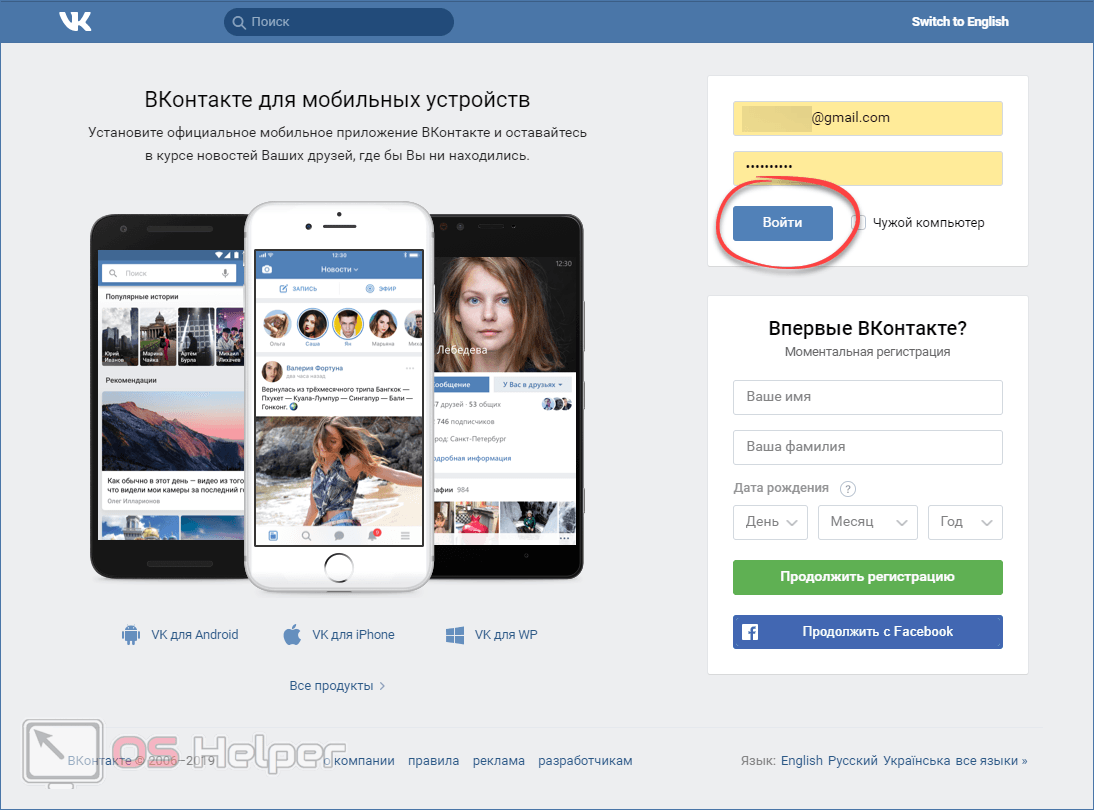
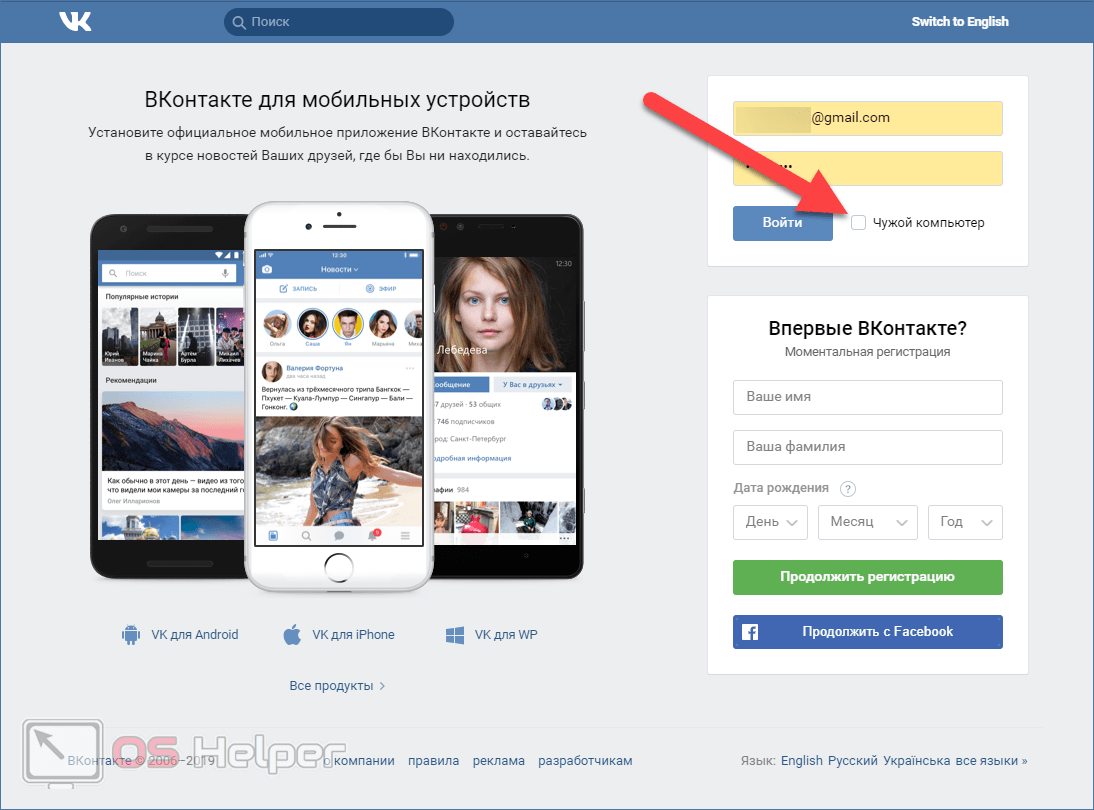
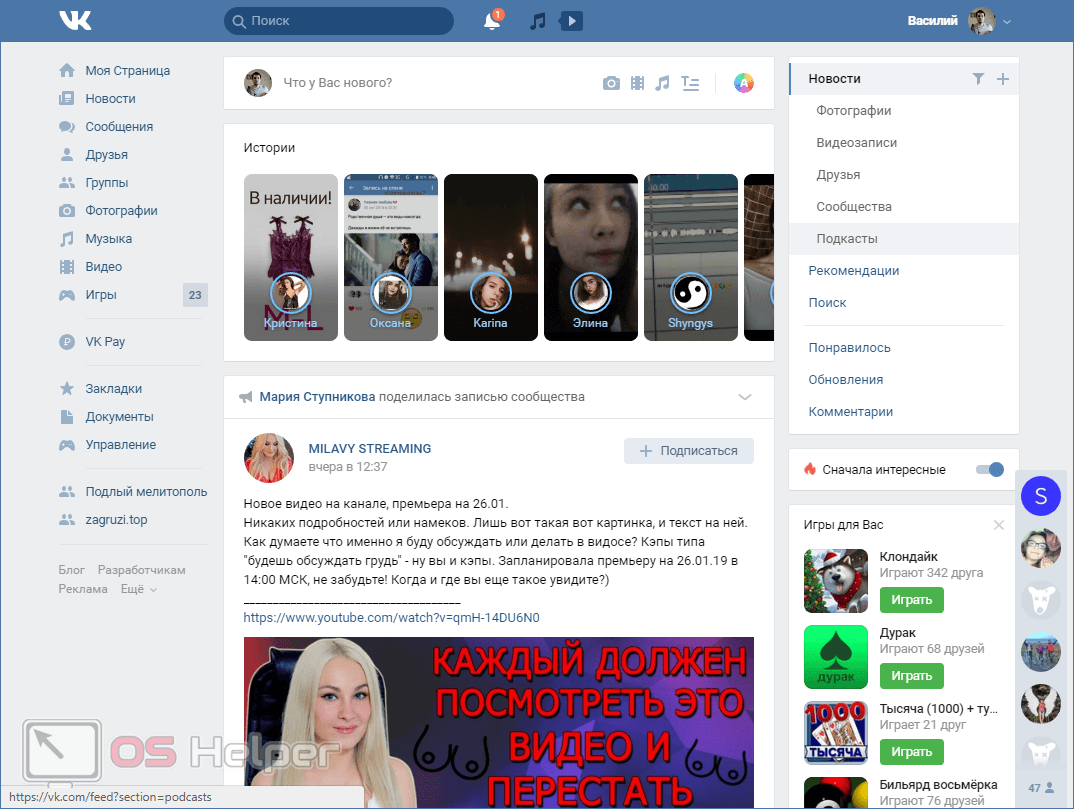
Все инструкции, приведенные для компьютера, в дальнейшем будут показываться на примере Яндекс.Браузера и Google Chrome. В других обозревателях все делается похожим образом.
С телефона
Рассмотрим вариант входа на страницу ВКонтакте, когда мы еще не авторизованы, с телефона.
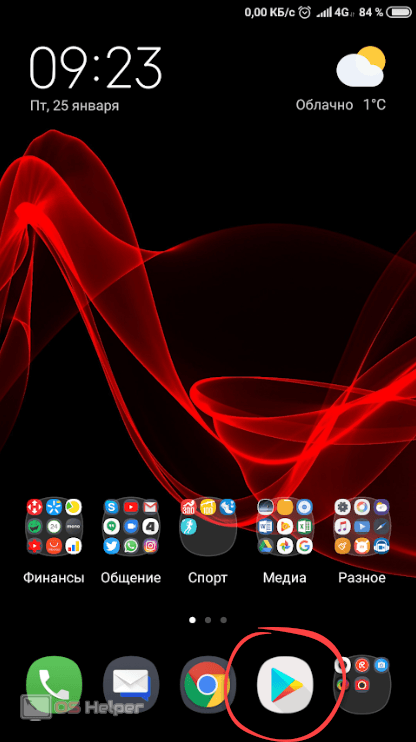
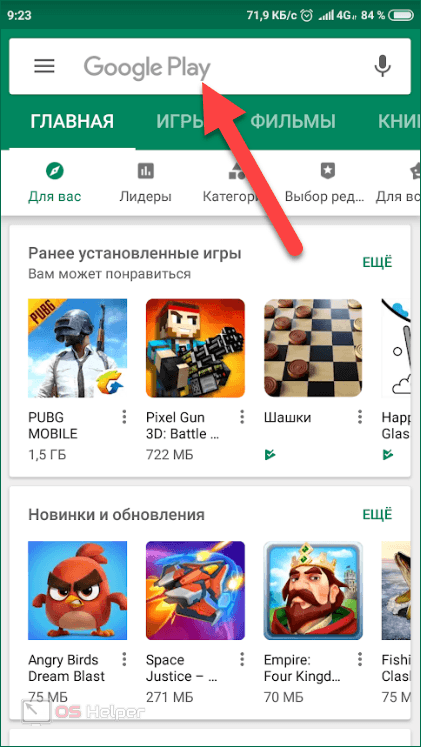
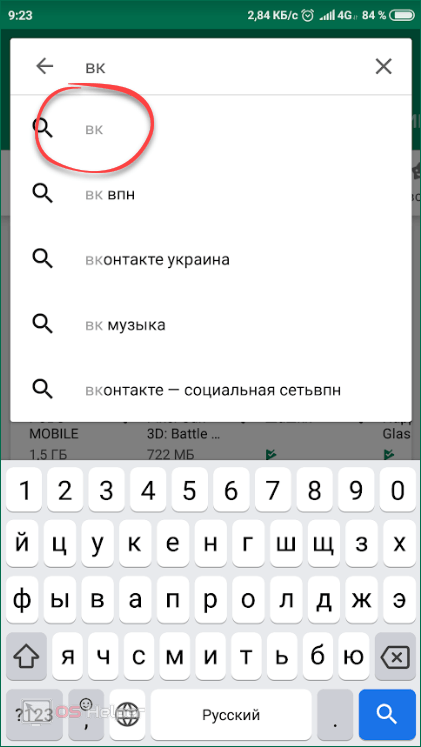
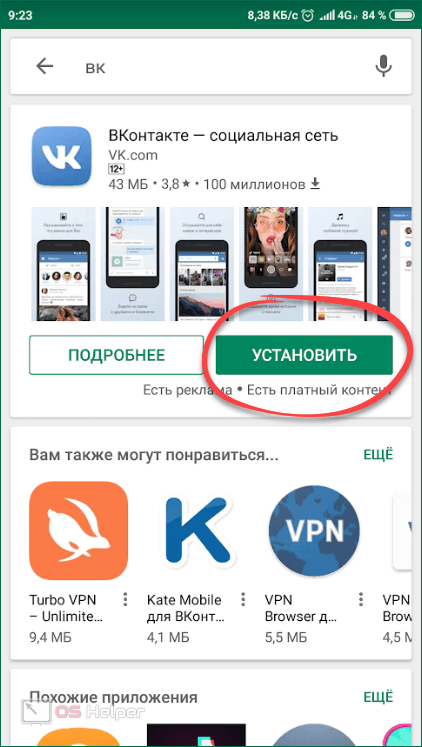
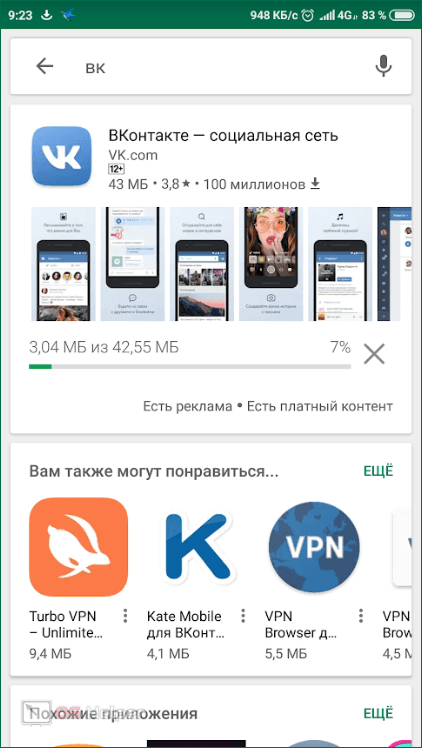
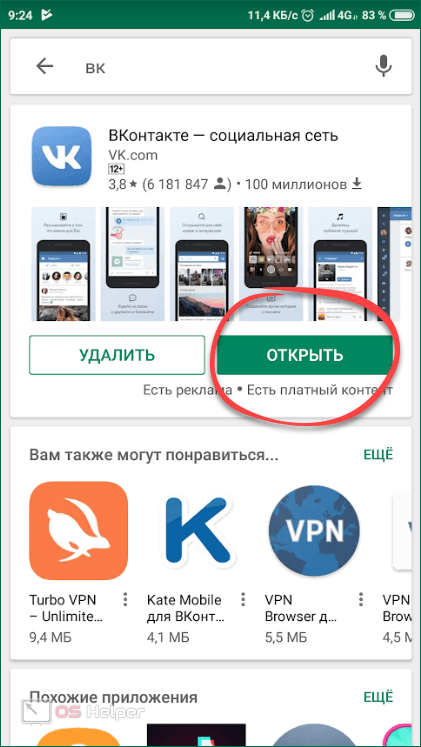
Также мы можем воспользоваться функционалом мобильной версии сайта, которая доступна по адресу m.vk.com.
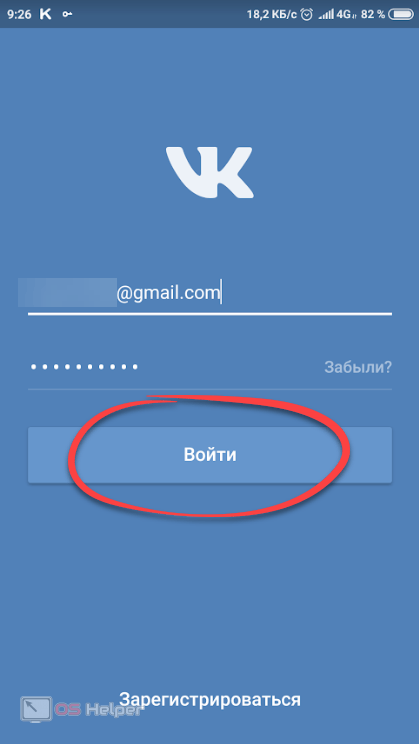
Данный алгоритм примерно одинаков на Android и iOS, которая используется на iPhone. Разница лишь в том, что во втором случае для скачивания приложения будет использоваться не Google Play, а App Store от Apple.
Вход без ввода пароля
Итак, чтобы сохранить пароль и входить в сеть автоматически, нужно сделать так:
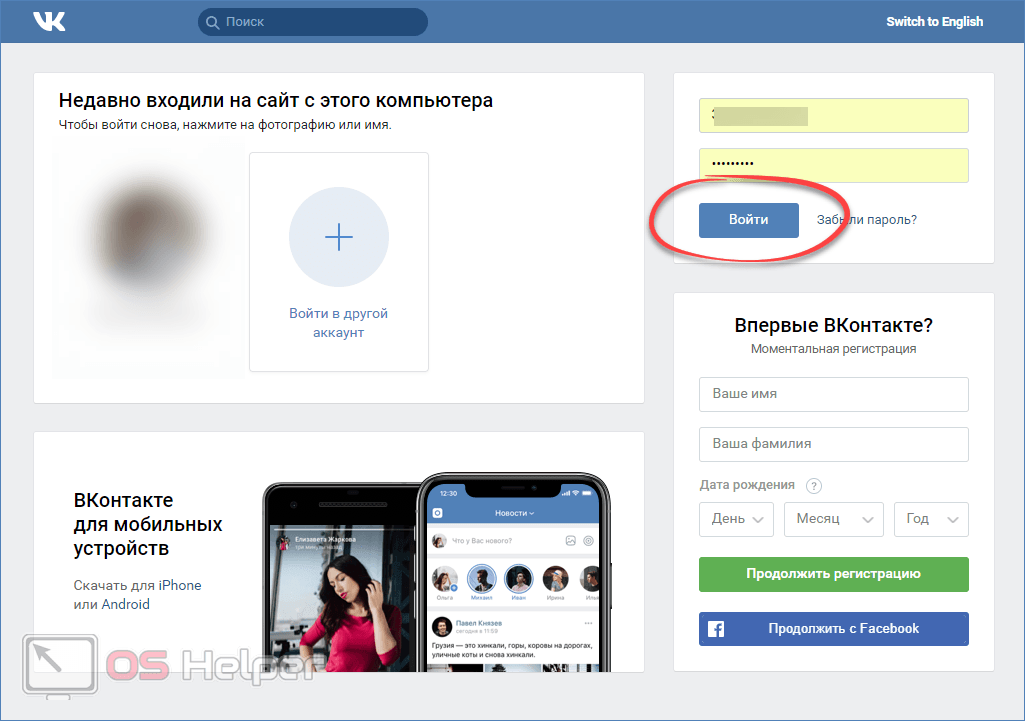
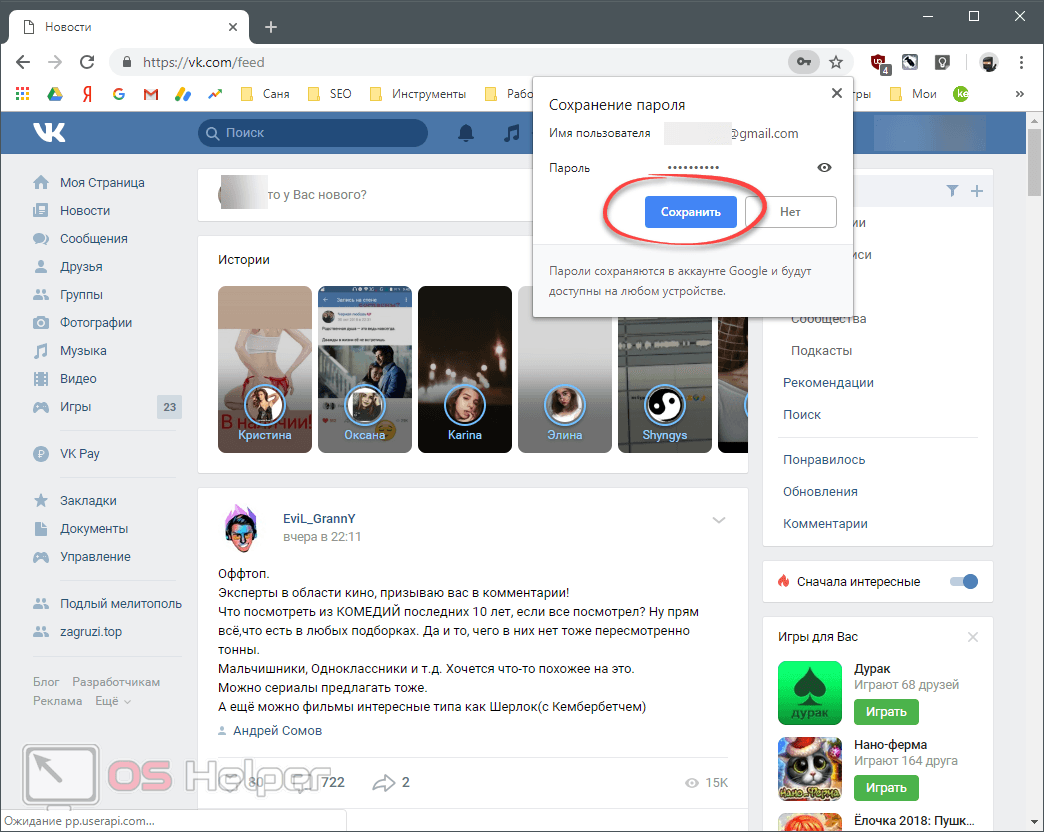
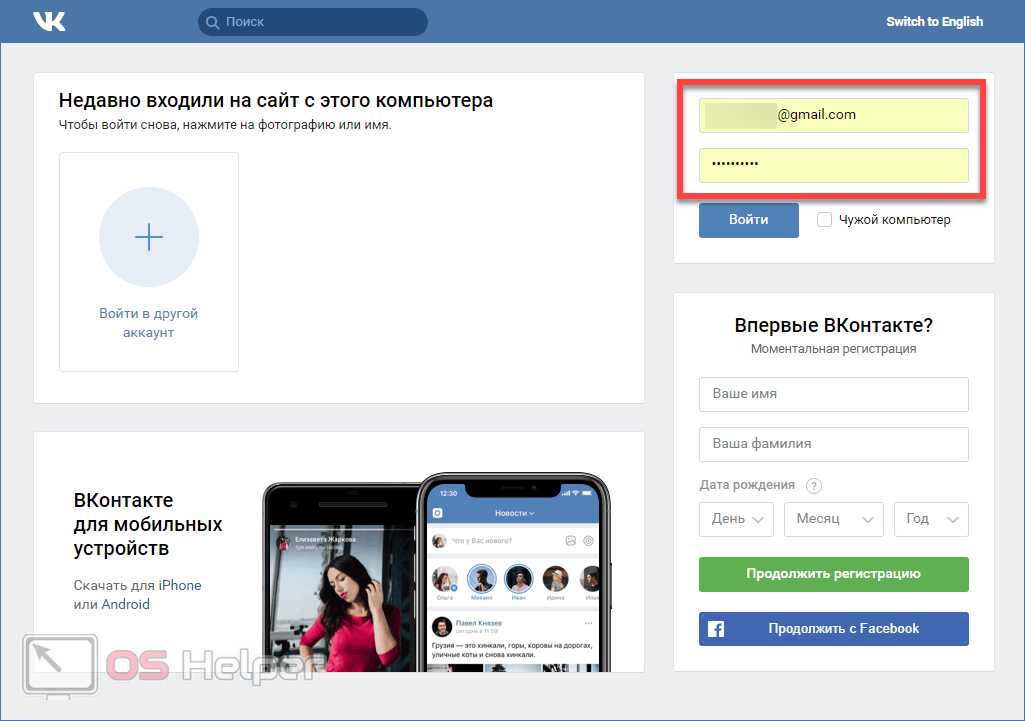
Порой происходит так, что браузер просто не отображает запрос сохранения пароля. Давайте разберемся, почему, и как это исправить:
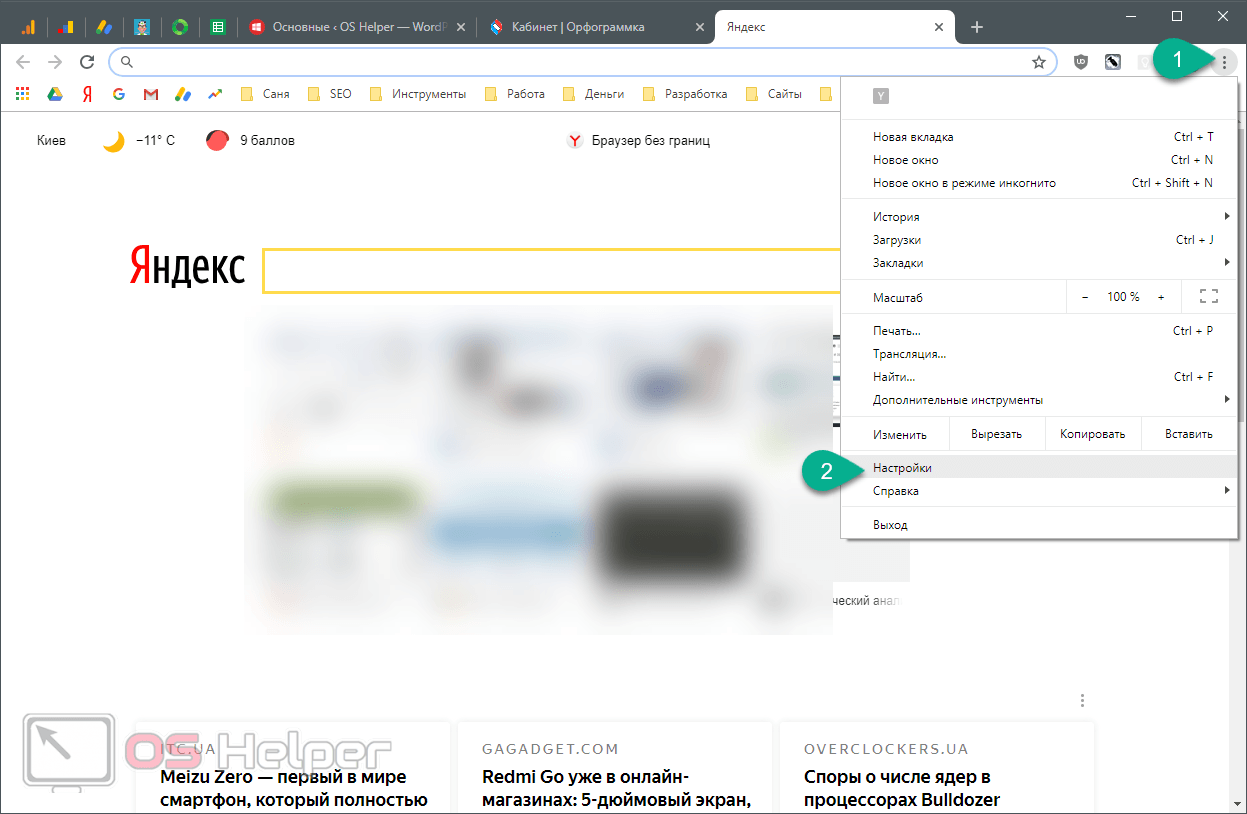
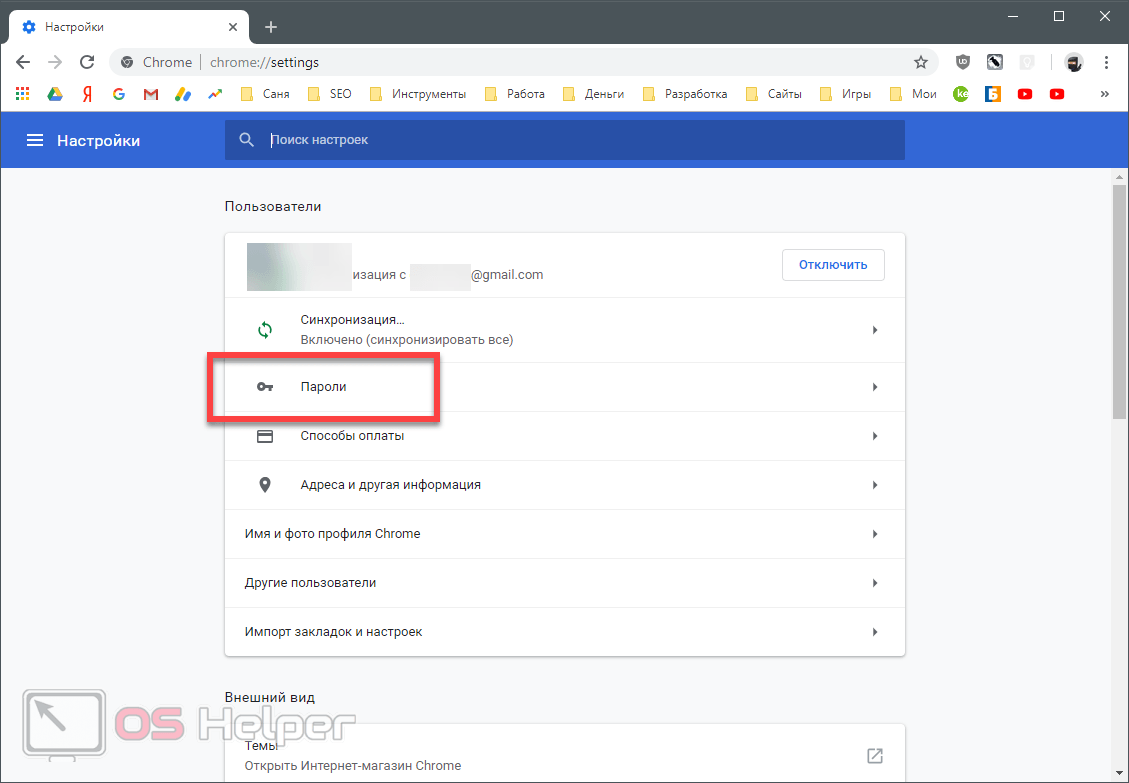
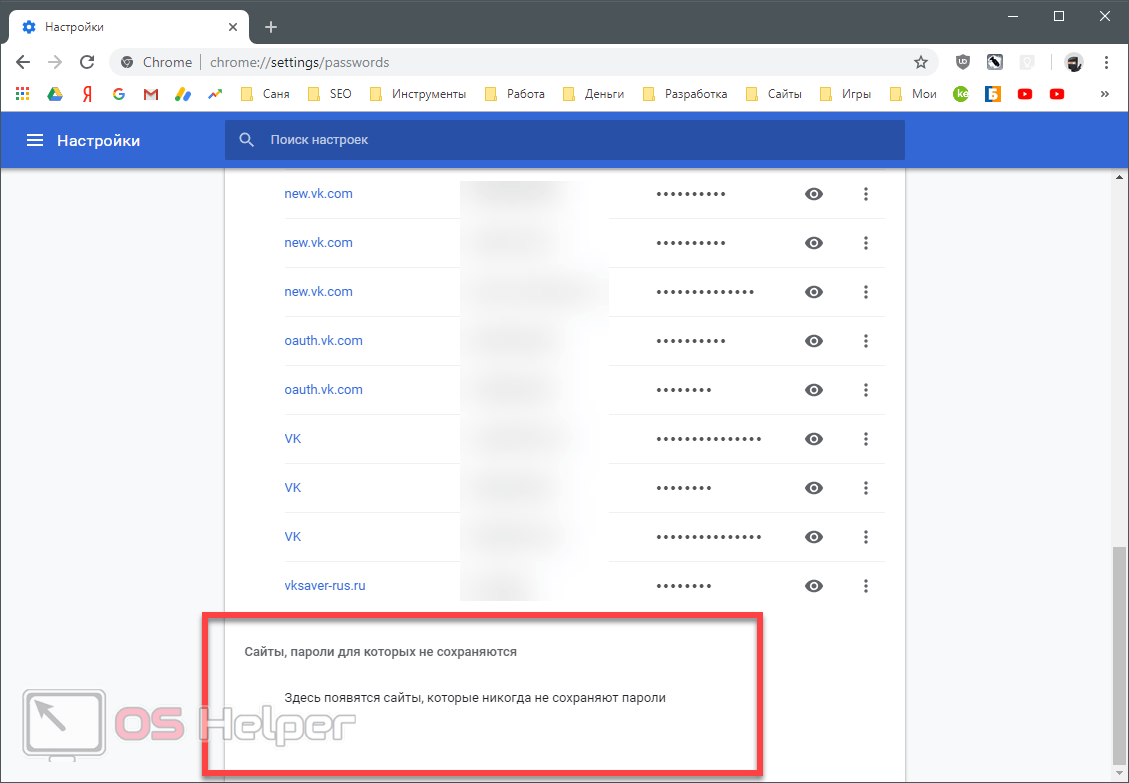
Повторите процедуру входа на свою страницу ВКонтакте. Теперь окно запроса сохранения информации должно появиться.
Регистрация ВКонтакте
Начнем именно с ПК, хотя бы потому, что тут работать с социальной сетью удобнее. Завести страницу в ВК можно двумя способами, мы покажем каждый из них.
Простая регистрация
Сначала давайте зарегистрируемся в данной социальной сети обычным образом, без использования других аккаунтов. Делается это следующим образом:
Внимание: для смены имени и фамилии вам понадобится предоставить паспорт, поэтому сразу подумайте, точно ли вы хотите указывать свои реальные реквизиты?
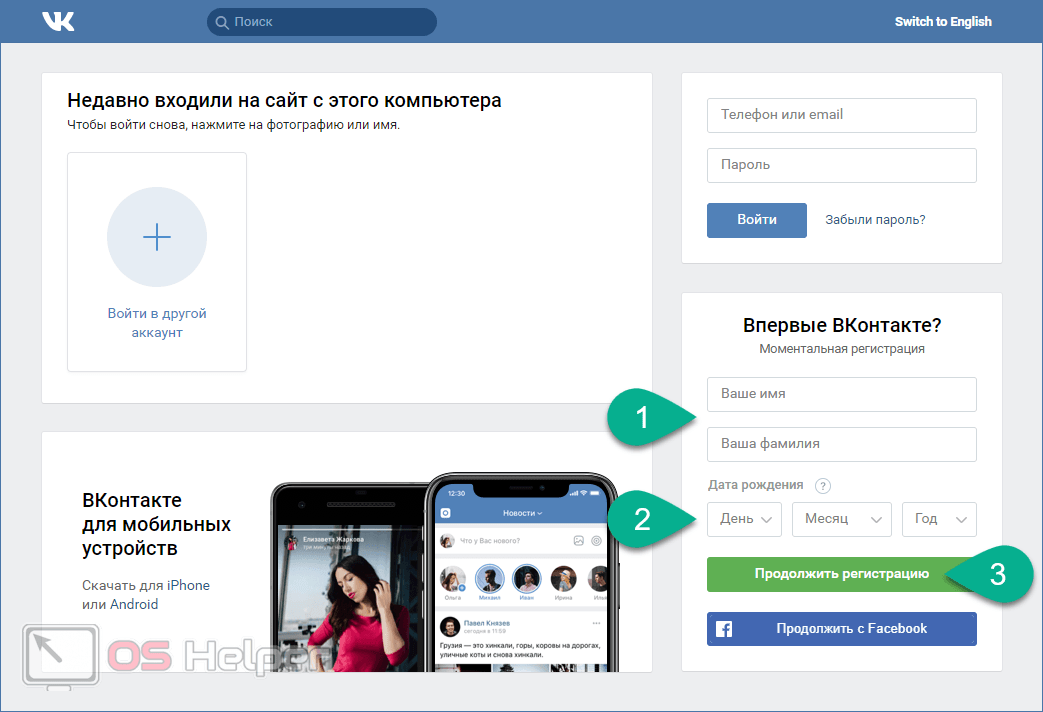
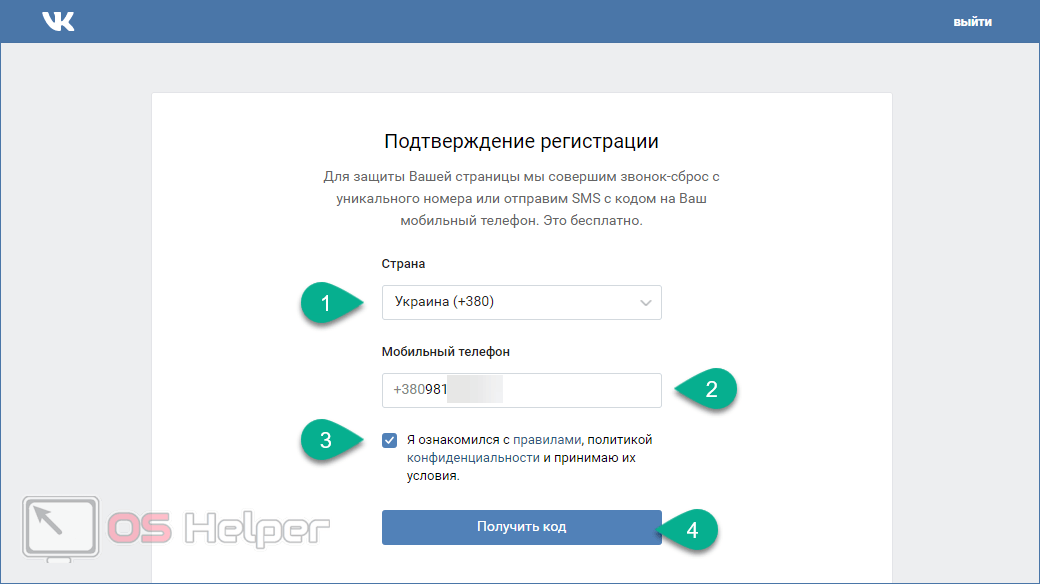
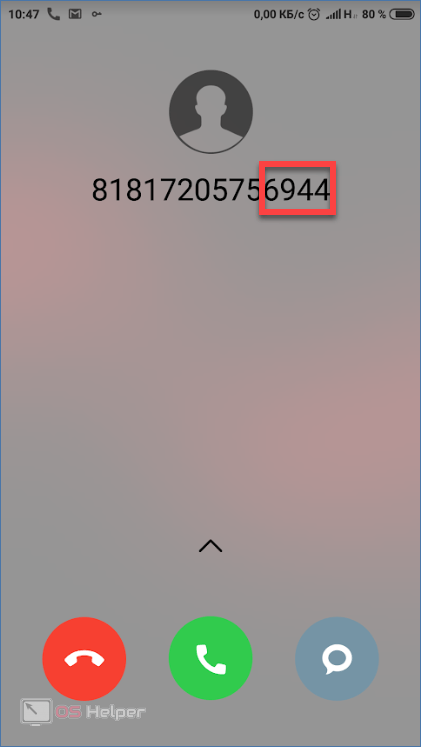

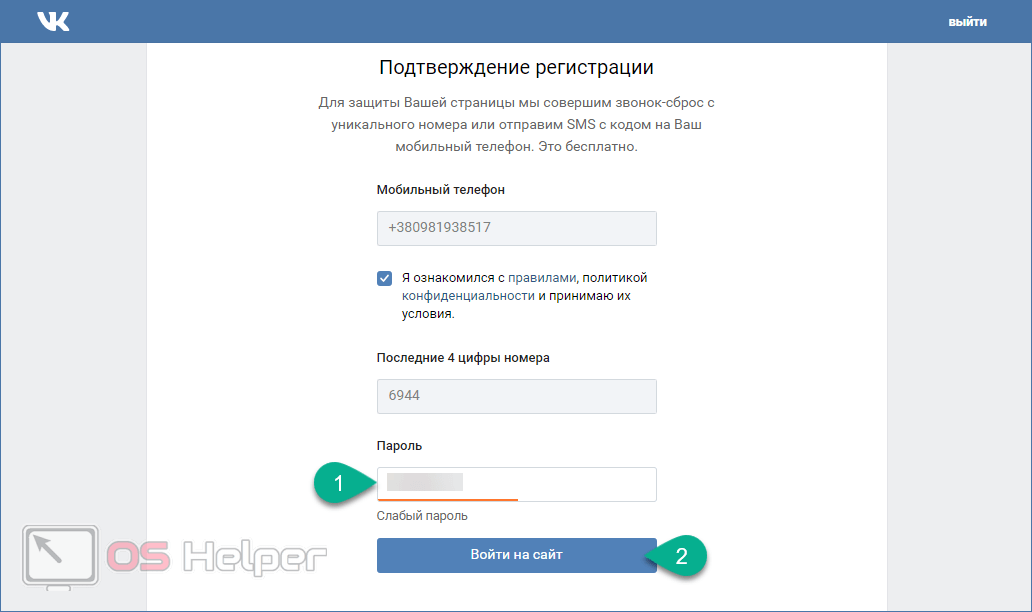
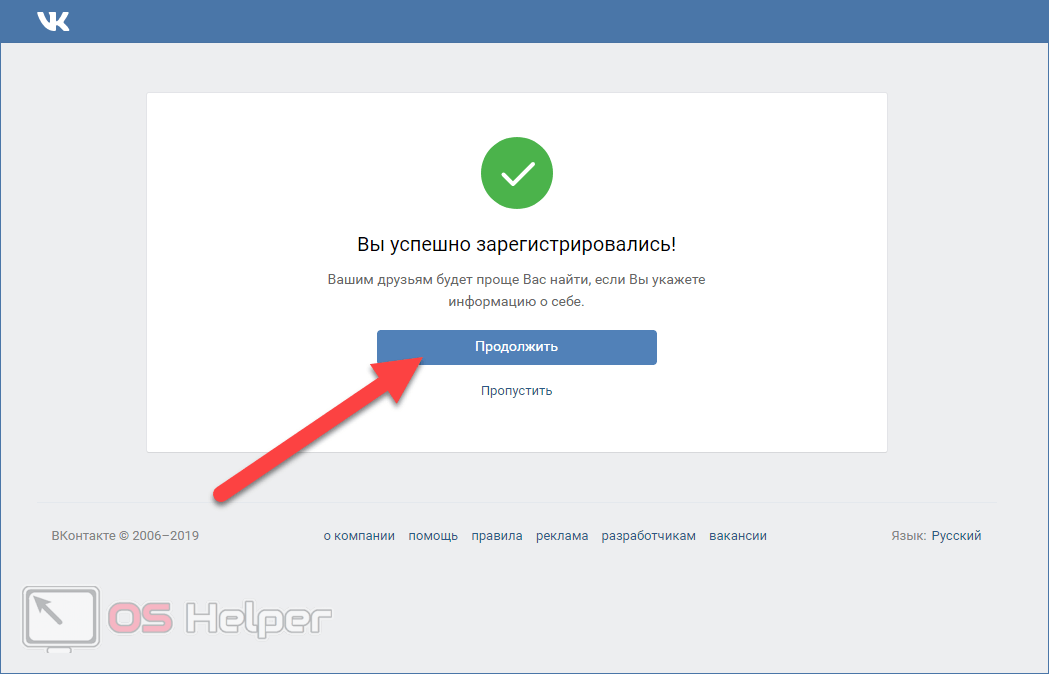
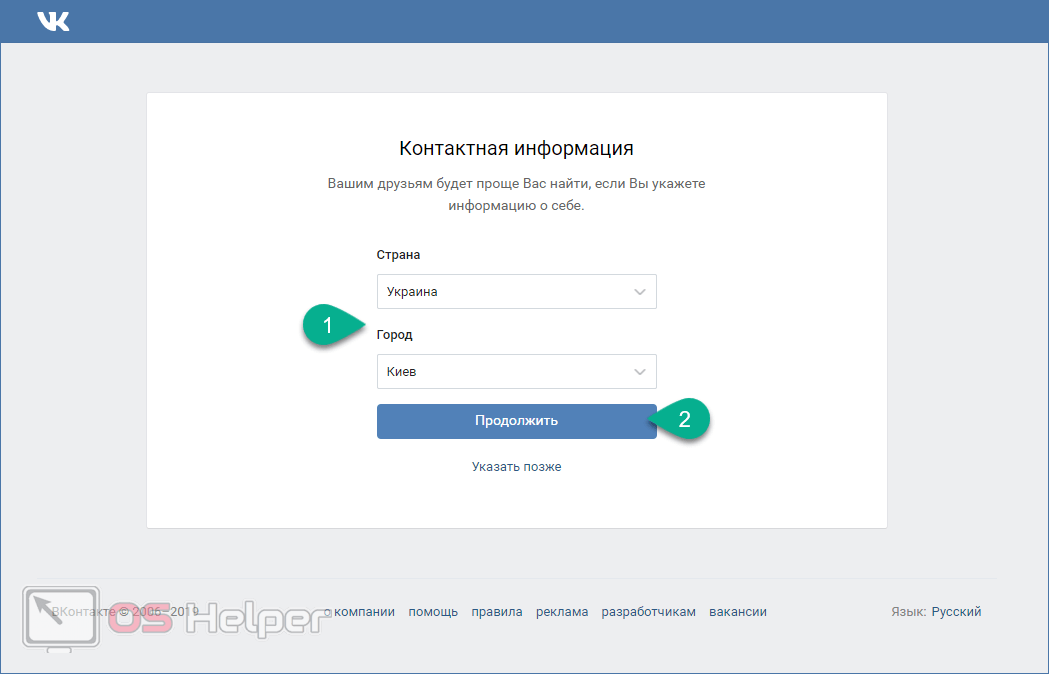
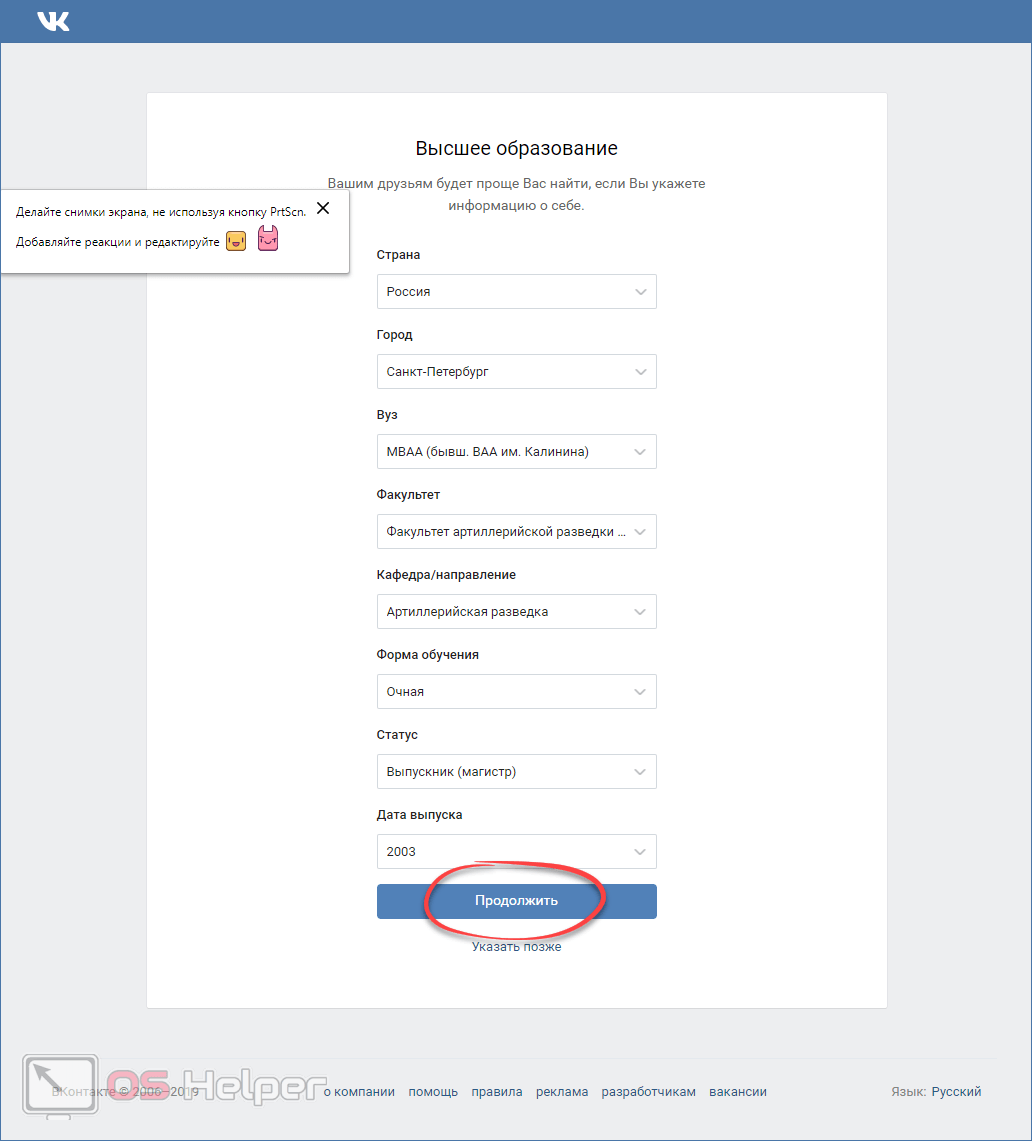
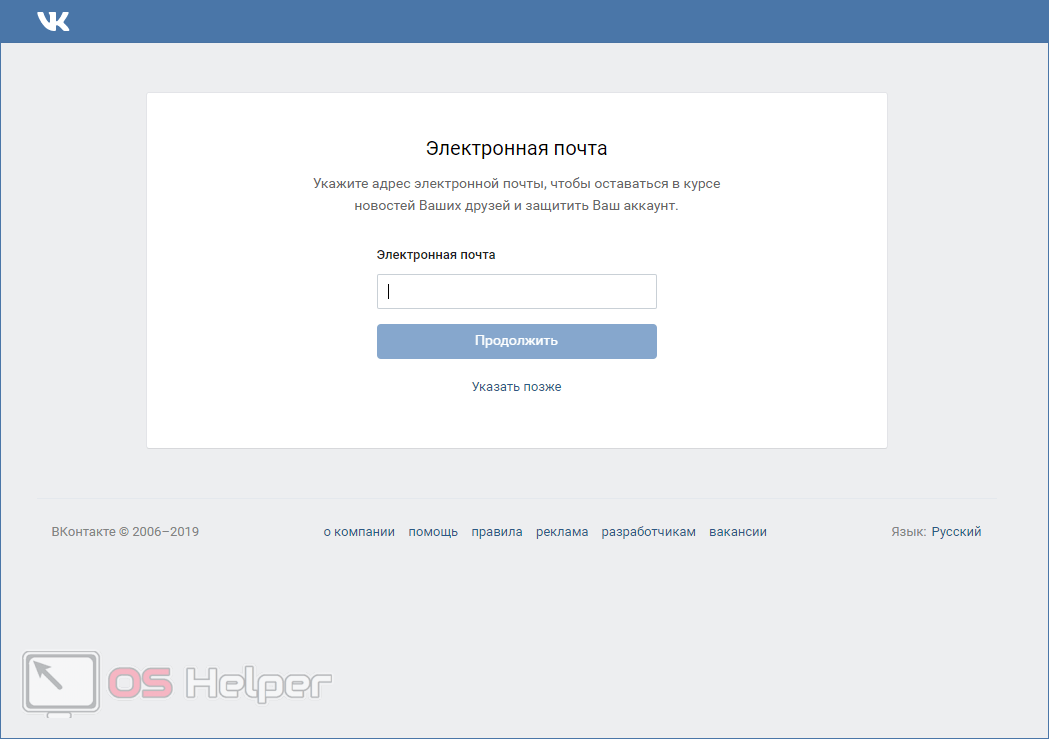
Готово. Аккаунт создан, и мы можем переходить к его постепенной настройке.
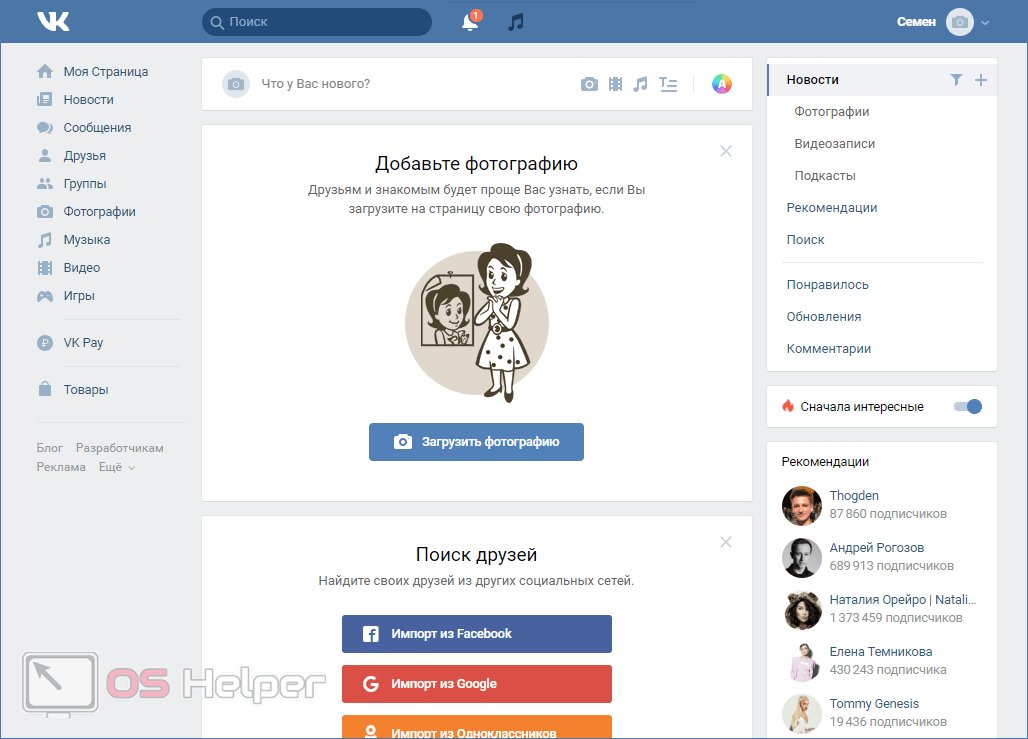
Если вам нравится наша инструкция, можете посмотреть еще несколько полезных секретов по вашему ПК.
Вход через другую социальную сеть
Также для регистрации в ВК мы можем использовать профиль в Фейсбук. Для этого:
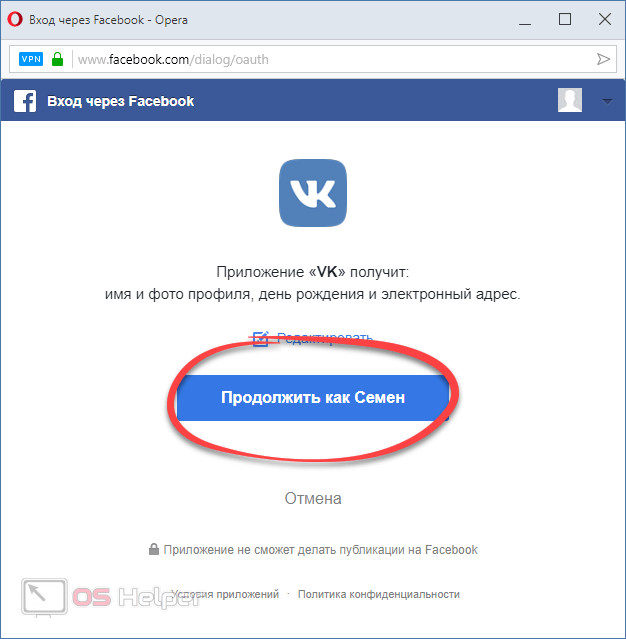
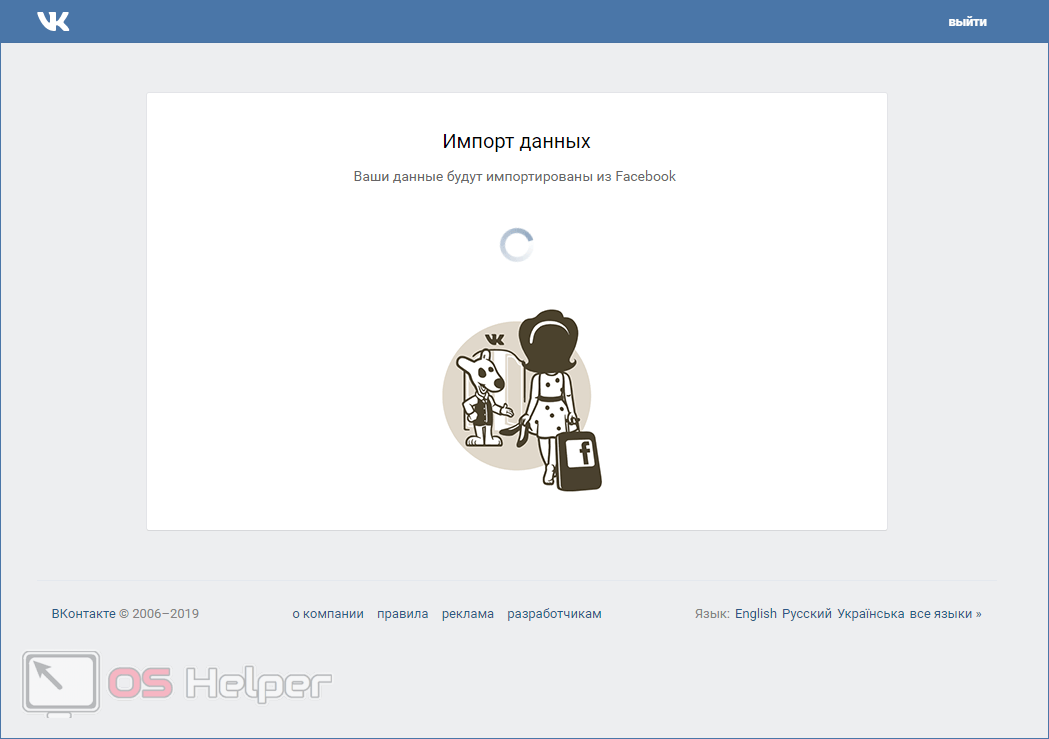
В итоге вы сразу попадаете на полную версию сайта. Добро пожаловать!
Сначала давайте создадим «мою страничку» VKontakte.ru именно при помощи приложения. Пример показан на базе Андроид, однако, на Айфоне все выглядит примерно так же.
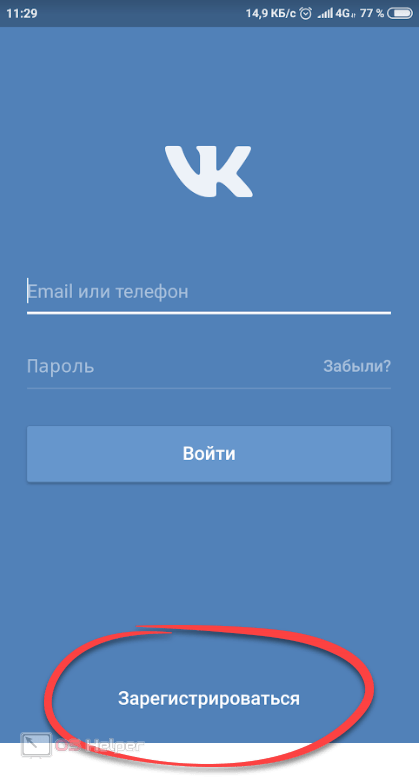
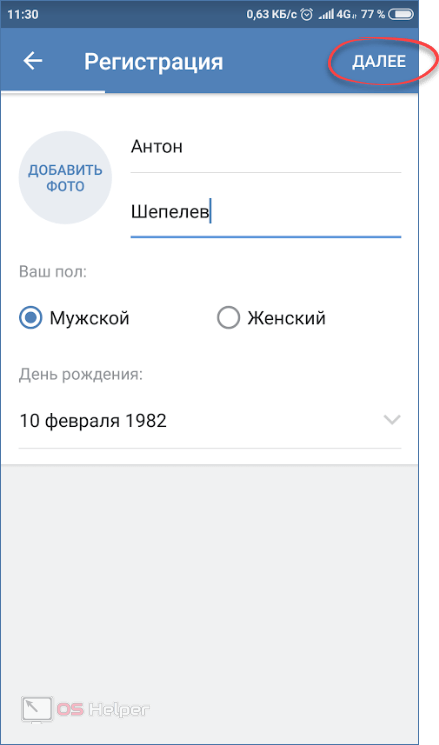
Тут же можно сразу прикрепить и свою фотографию. Однако, никто не мешает вам делать это уже после регистрации.
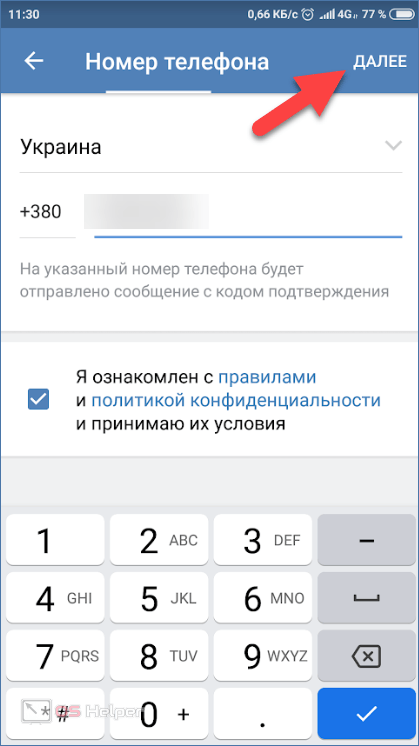

Не задерживаясь, идем дальше.
Мобильная версия
Создать свою страницу ВКонтакте можно и при помощи обычного браузера. Давайте посмотрим, как именно это делается:
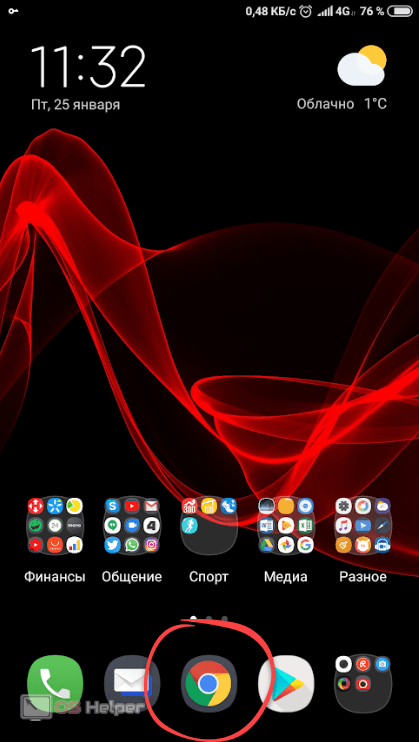
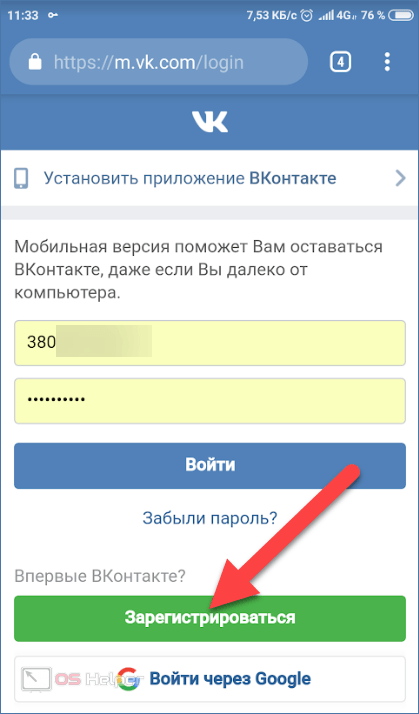
Как видите, в отличие от ПК, тут можно авторизоваться и при помощи Google-аккаунта.
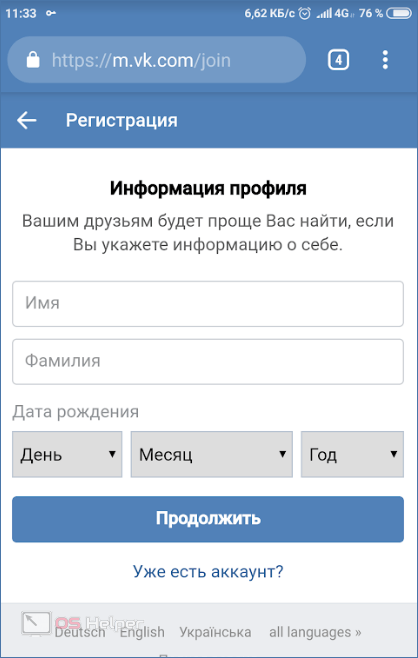
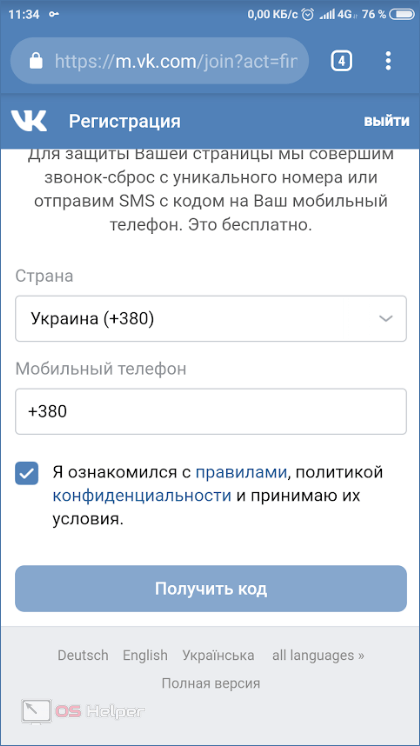
После этого на ваш телефон придет короткий цифровой пароль, который нужно будет ввести тут же. Готово, профиль ВКонтакте создан.
Восстановление доступа
Рассмотрим еще один случай, когда у пользователя была своя страница ВКонтакте, однако, по каким-либо причинам, он потерял данные для авторизации.
Кто-то спросит – как восстановить доступ к моей странице VKontakte? Ниже вас ждет подробный ответ. Причем, как с ПК, так и с мобильного телефона. Начнем с первого:
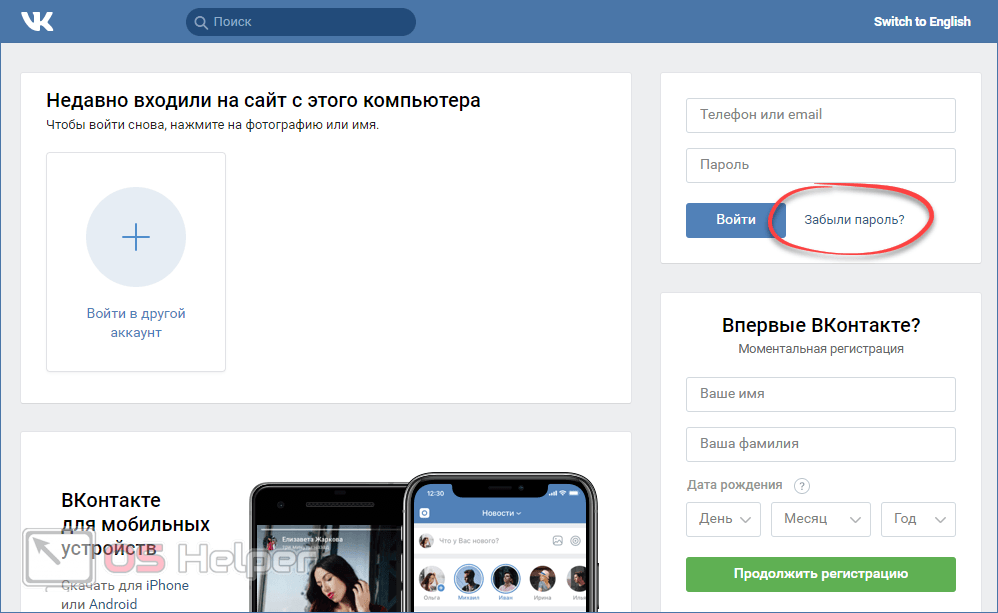

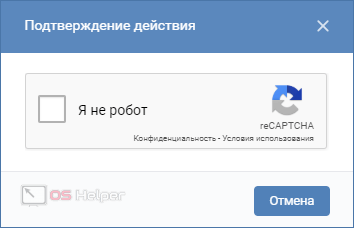
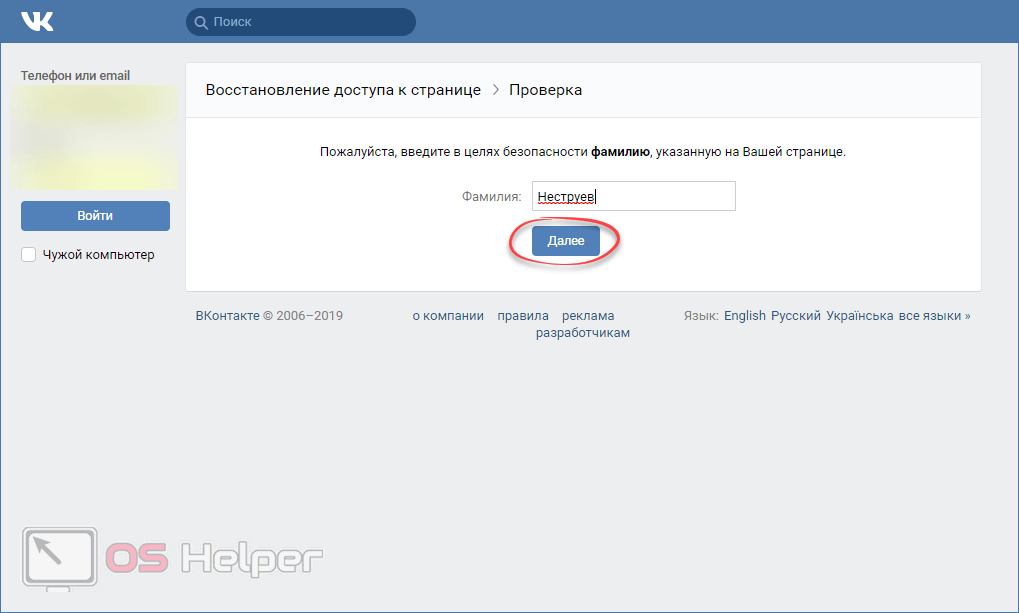
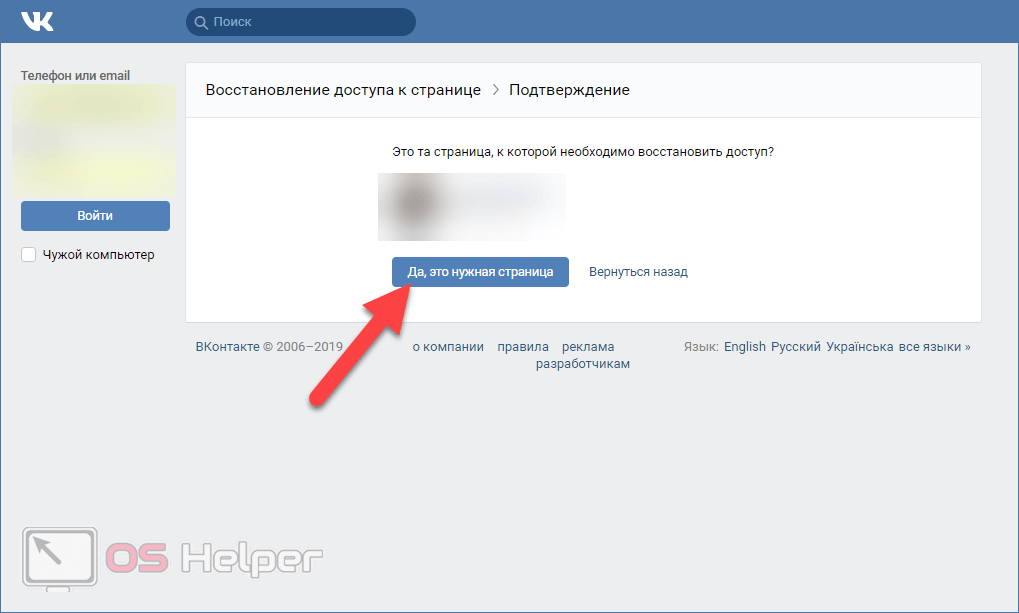
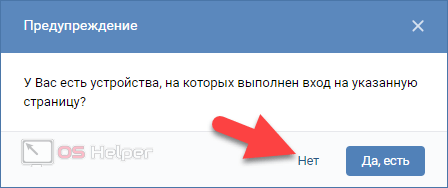
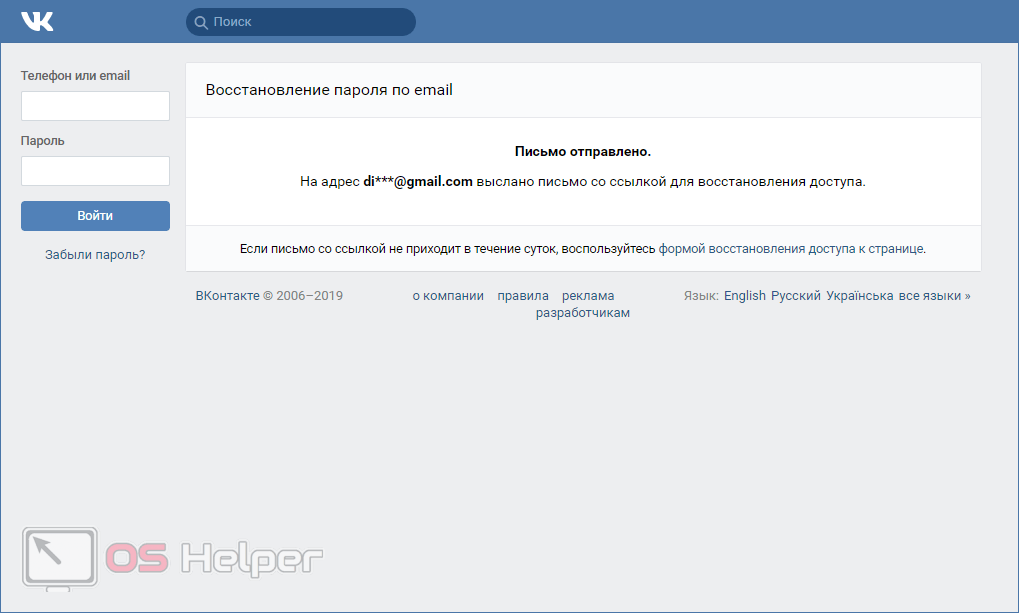
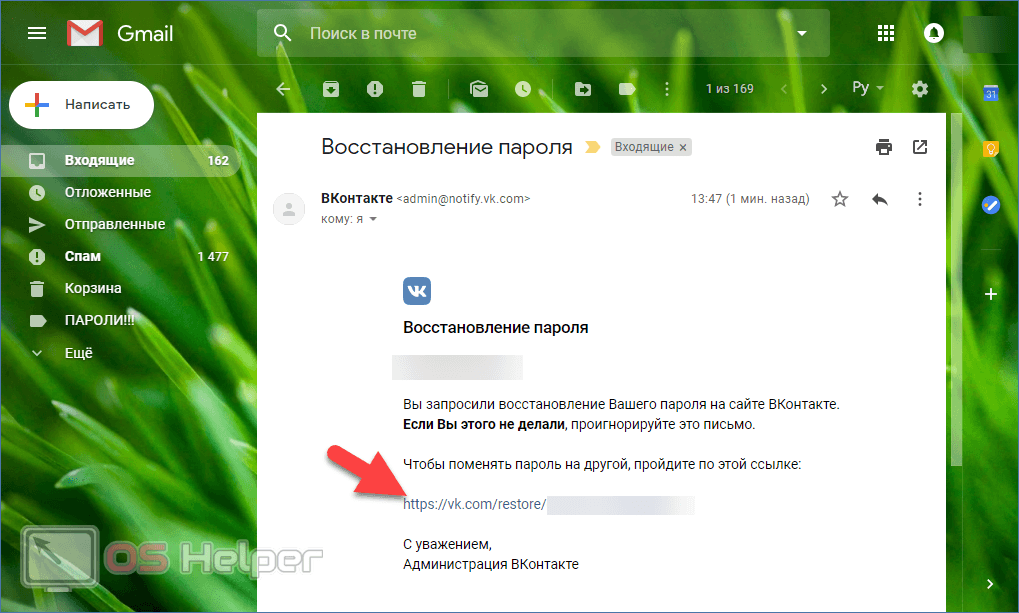
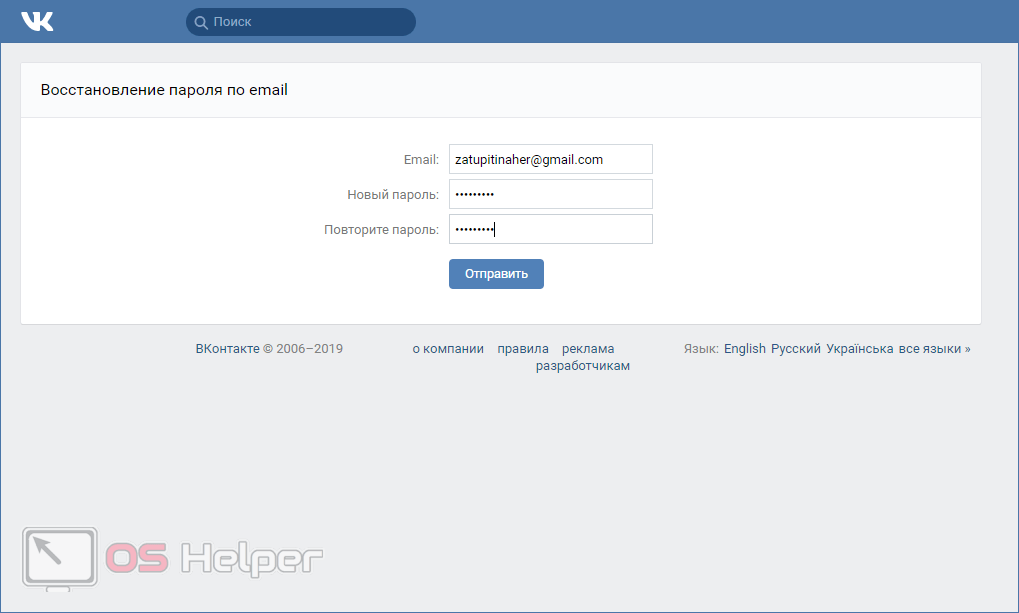
После этого вы без проблем сразу авторизуетесь ВКонтакте с новым паролем.
Теперь поговорим о том, как восстановить доступ к своей странице и с телефона. Работает это следующим образом:
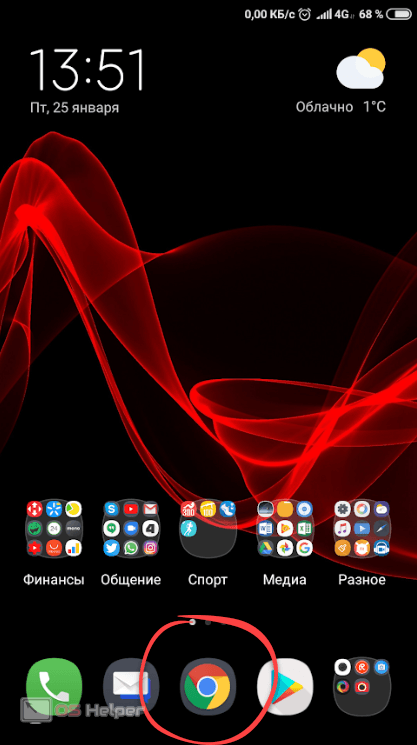

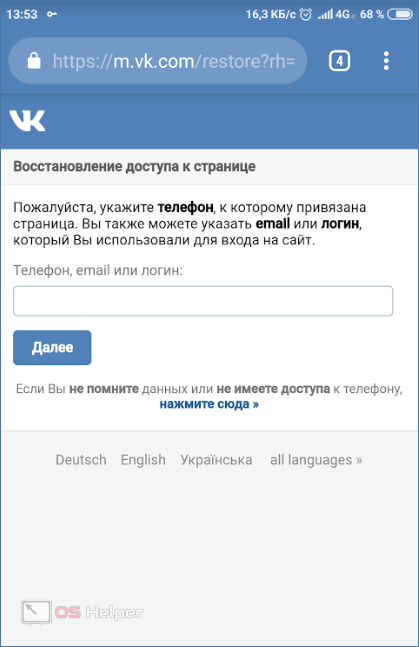
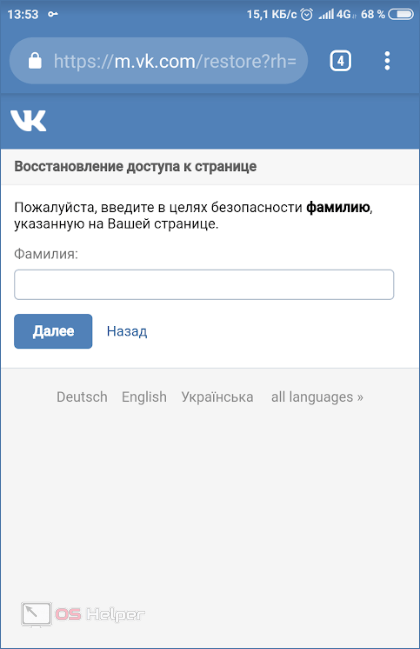
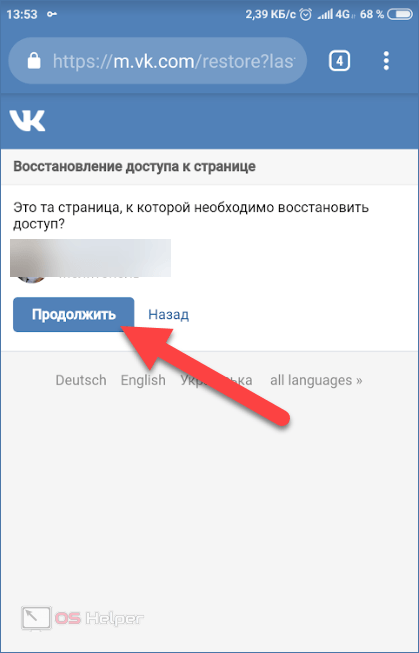
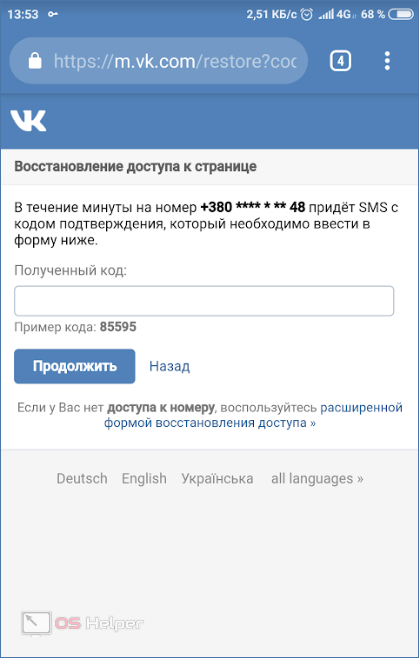
В результате нам предложат ввести новый пароль и доступ к странице будет сразу восстановлен.
Обзор возможностей
Теперь давайте вкратце поговорим о самой странице ВКонтакте и рассмотрим ее основные управляющие элементы. Соответственно, делать это мы будем и на компьютере, и на телефоне.
Компьютерная версия
Символ A отображает главное меню сайта. О его функционале мы поговорим далее. B – это блок основной информации. Друзья из ВК обозначены буквой C. Буквой D обозначена главная фотография профиля. Нажав на нее, мы сможем поменять аватарку или отредактировать ее. Ну и E –это иконки быстрого доступа к самым популярным диалогам.
Меню «Новости» содержит обновления всех групп и людей, на которых вы подписаны. Все события выводятся в виде ленты, которую нужно пролистывать.
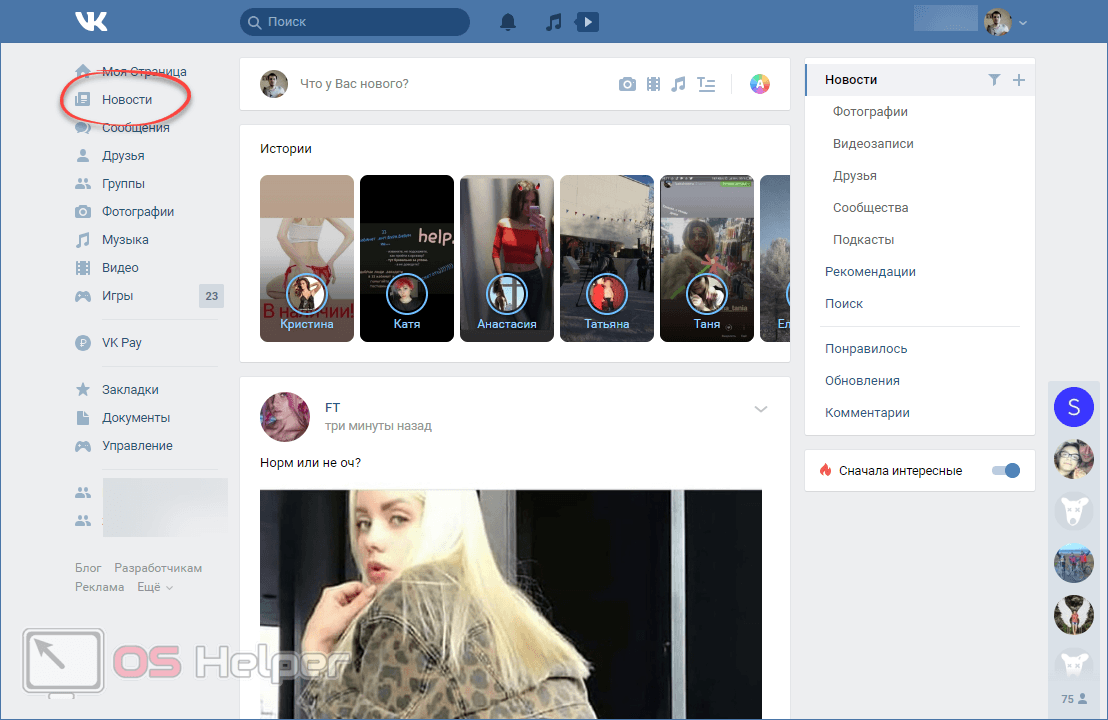
Это экран со входящими сообщениями. Тут хранятся все переписки, которые когда-либо были нами начаты.
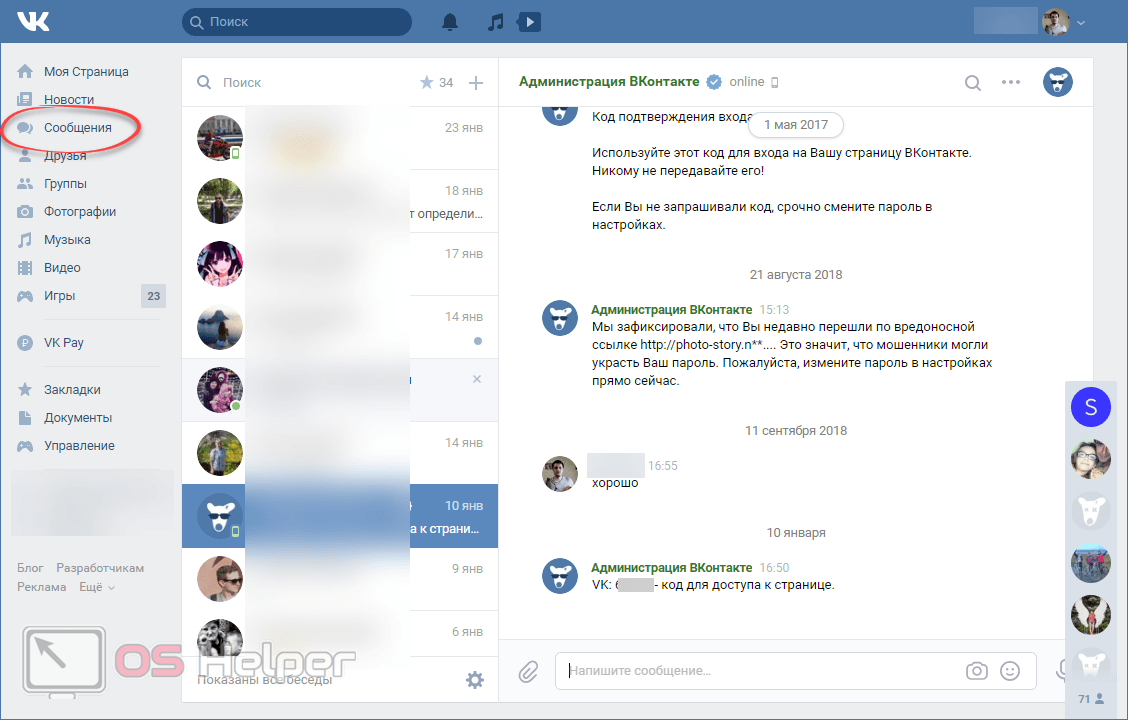
Раздел «Друзья» включает в себя список всех людей, которые входят в данный список. При этом самые популярные пользователи поднимаются вверх.
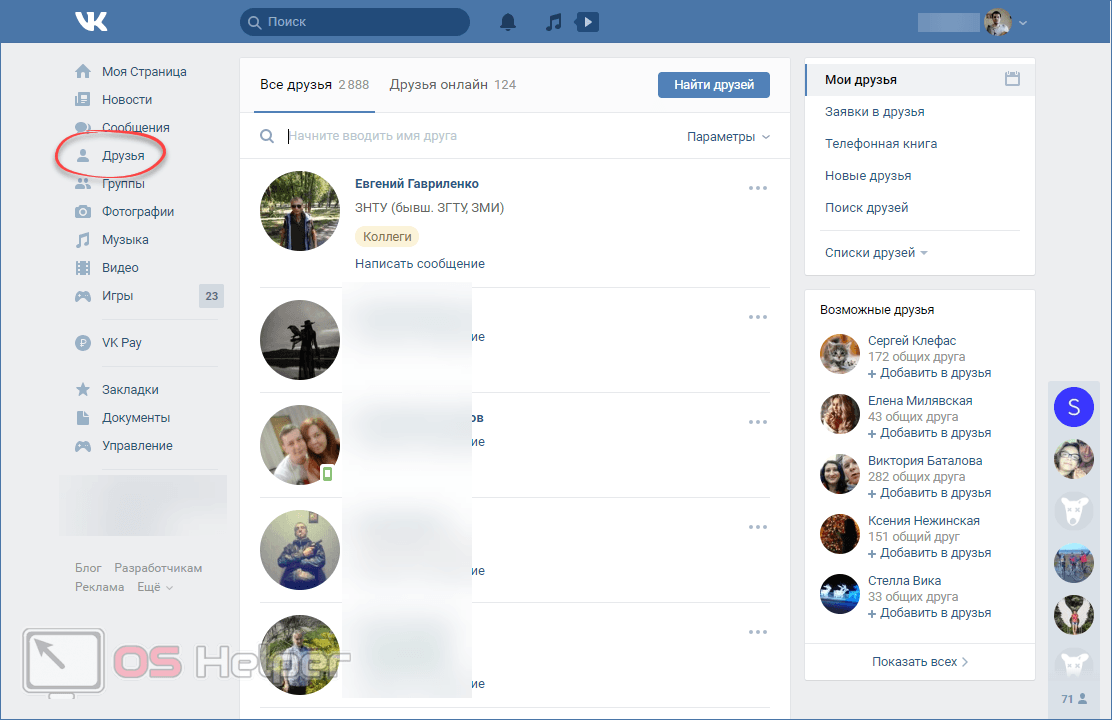
Далее у нас идут группы, в которых мы состоим. Отсюда же их можно удалять.
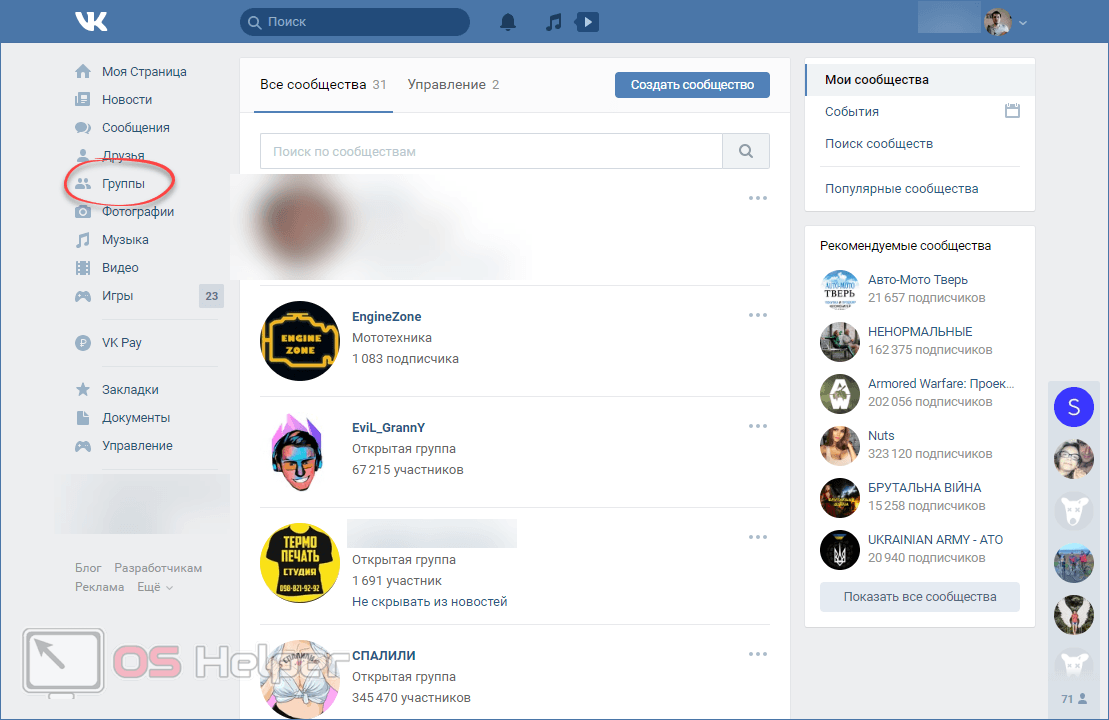
Раздел с фотографиями прост. Тут находятся все наши снимки и картинки, для удобства отсортированные по годам.
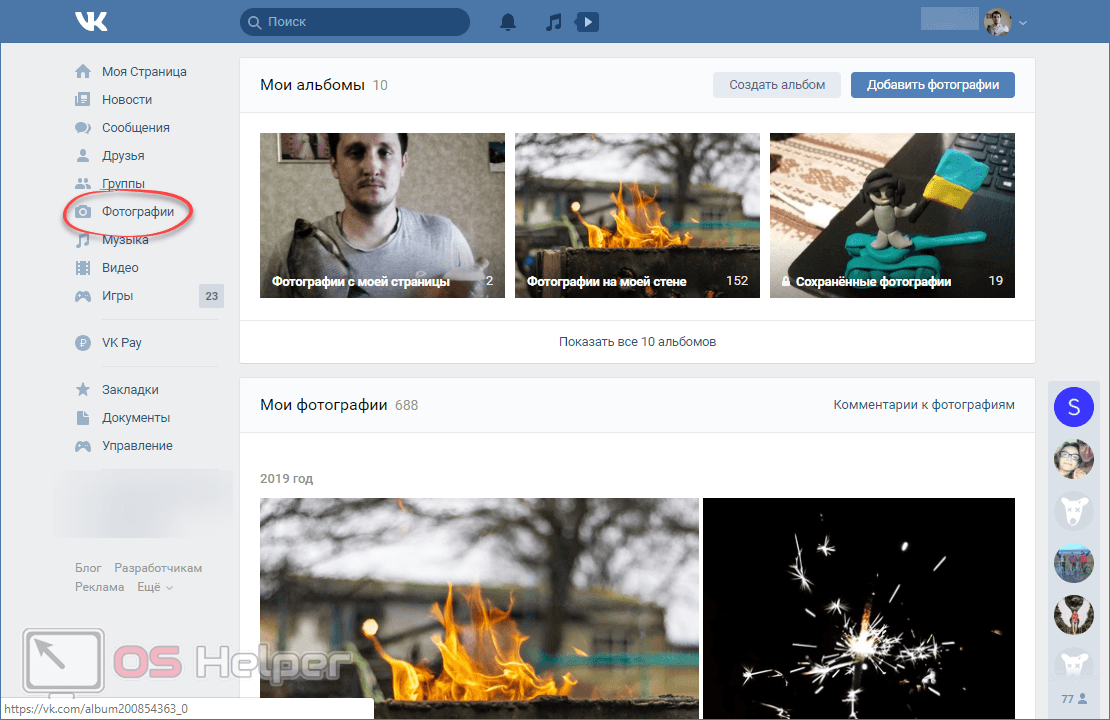
Также VKontakte есть музыка, которую можно слушать прямо с сайта.
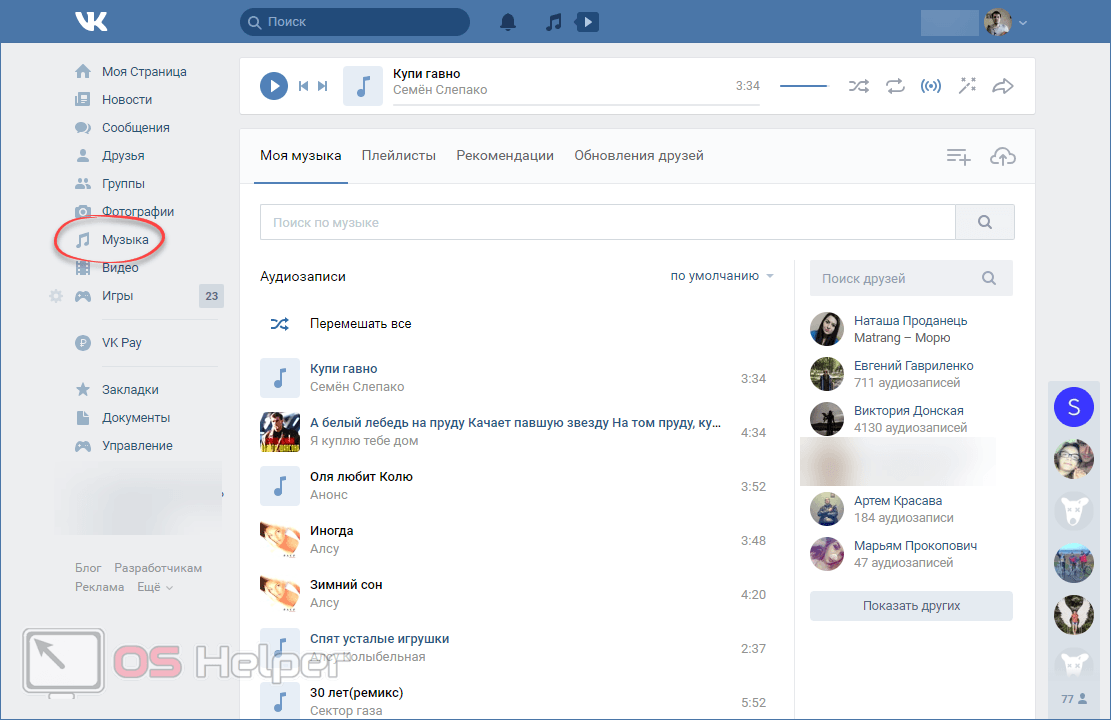
Ну и, конечно же, не обошлось на моей странице и без видео.
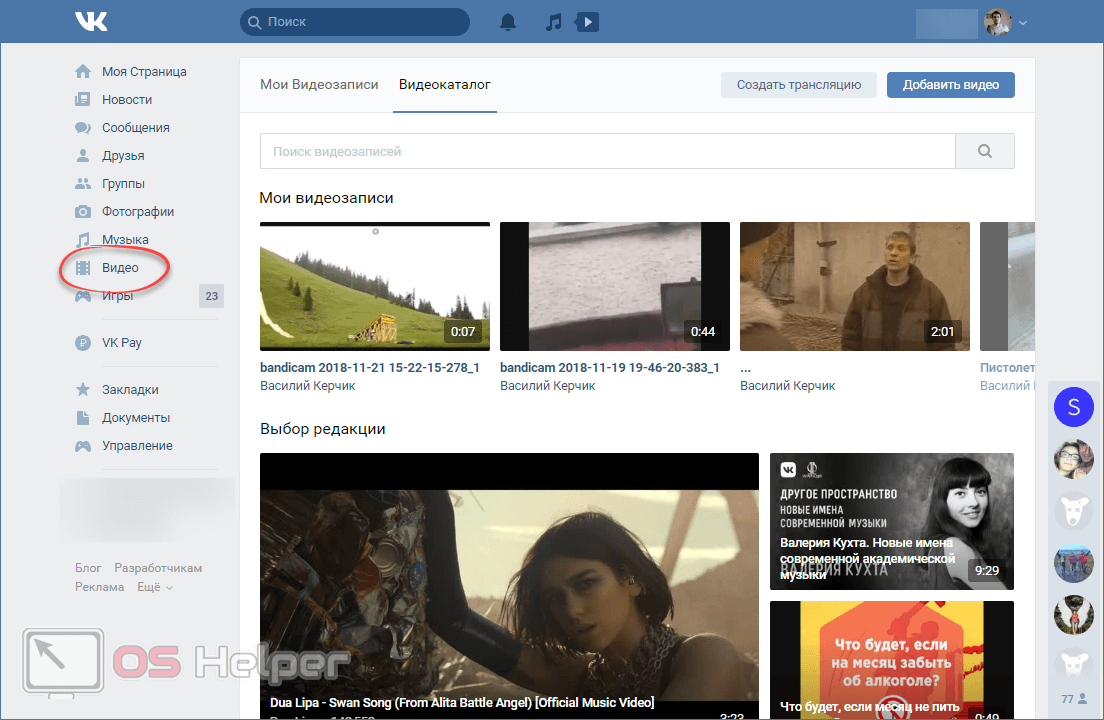
Скоротать свой досуг можно за одной из миллионов игр, которые бесплатно доступны в ВК.
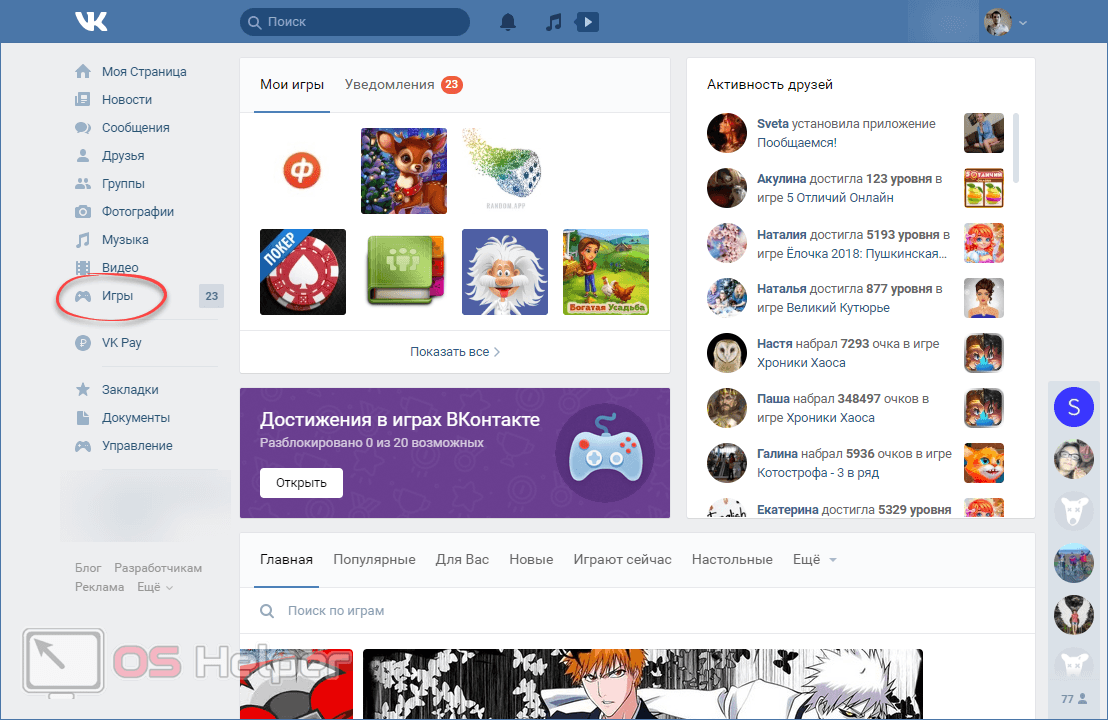
Для того чтобы игры работали, на ваш компьютер может понадобиться установить Adobe Flash Player. По крайней мере, лишним он не будет.
Рассмотрим функционал пользовательского меню.
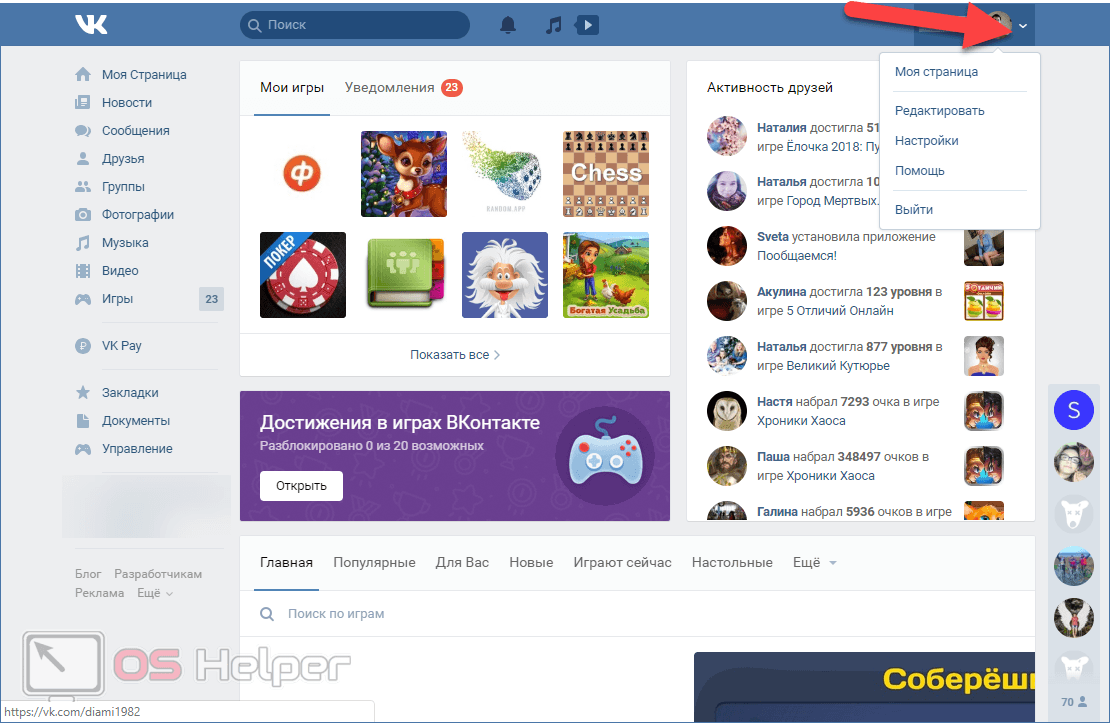
Раздел «Основные» содержит в себе главные настройки, такие как: имя, фамилия, пол, семейное положение и т. д.
Также присутствует и ряд других разделов:
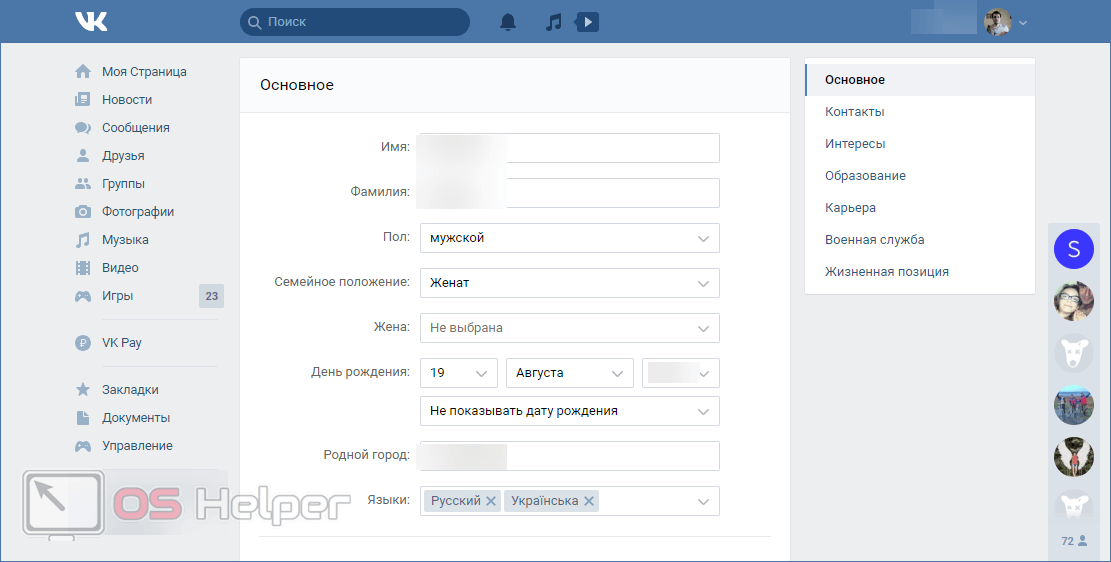
Также рассмотрим настройки страницы ВКонтакте. Они содержат:
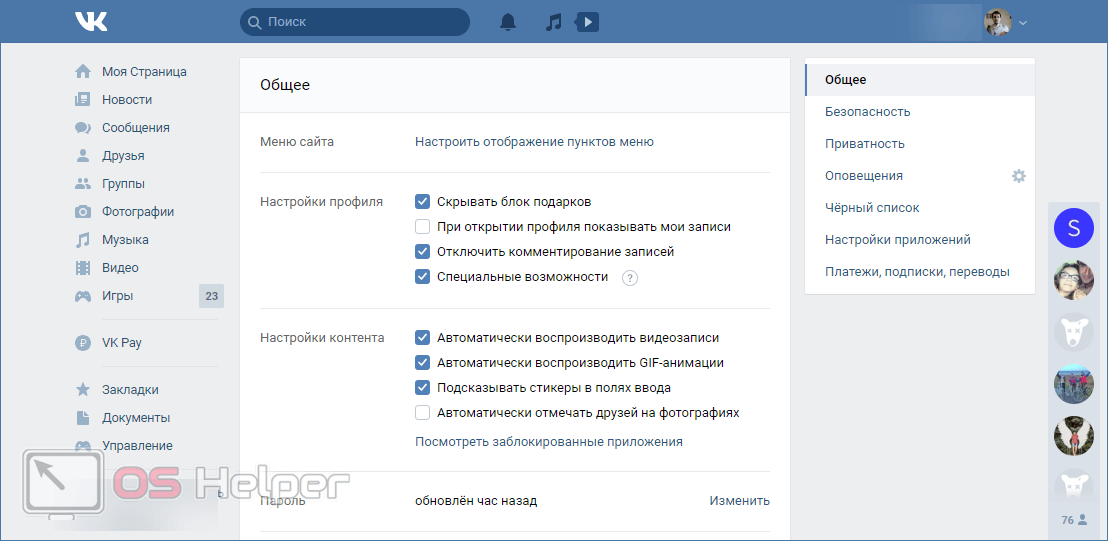
Если у вас доступ к социальной сети ВКонтакте по каким-то причинам заблокирован, просто установите VPN, которых полно в бесплатном доступе в качестве расширения к браузеру.
Мобильный клиент
Нам же с вами остается лишь поговорить о приложении, которое люди используют для доступа к своей странице ВКонтакте. Вот что входит в основную информацию человека.
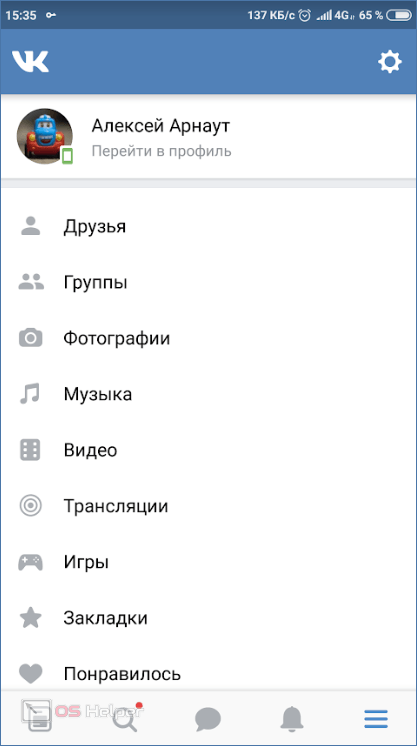
Так выглядит окно с новостями.

Это меню поиска, позволяющее найти что угодно в данной социальной сети.
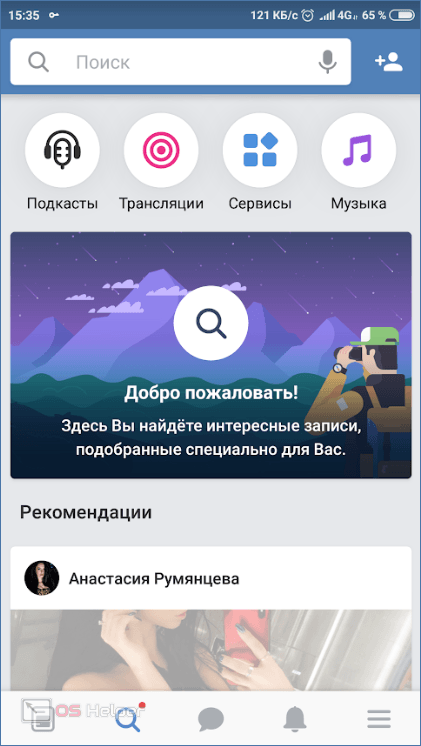
Окно с диалогами тоже выполнено в лаконичном стиле.
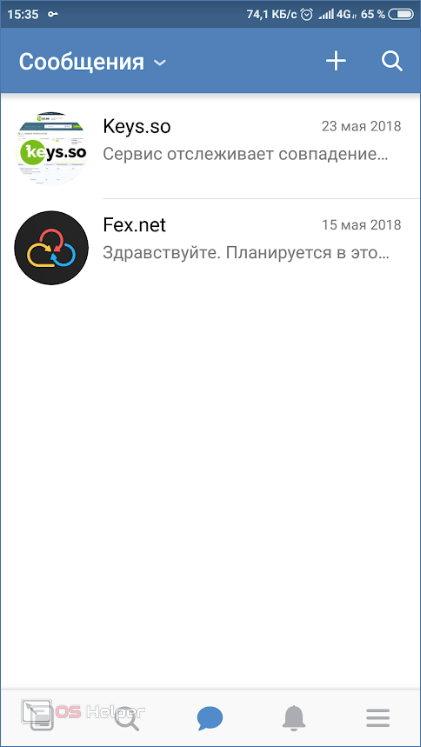
Ну и последними у нас идут настройки. Их содержимое аналогично тому, что мы рассмотрели выше, поэтому заострять внимание на этом предмете мы не станем.
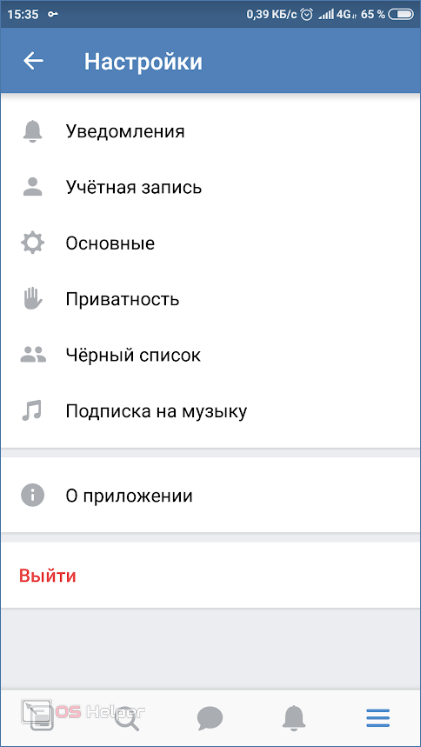
Видеоинструкция
Для тех кто любит смотреть, а не читать длинные инструкции мы подготовили обучающий ролик по рассматриваемой теме.
Заключение
На этом все, теперь те из вас кто хотел сразу зайти на свою страницу полностью удовлетворены. Если же вопросы остались, обязательно задавайте их в комментариях. Мы же со своей стороны постараемся как можно скорее помочь каждому.
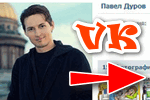

Как зайти в ВК (Вконтакте)
Вообще, зайти в соц. сеть можно практически с любого устройства, на котором есть интернет и браузер (либо спец. приложение). Как правило, этим требованиям отвечает большинство современных компьютеров/телефонов/планшетов и др. устройств.
Что насчет ПКНоутбука:
Будьте внимательны, сейчас в сети тысячи фейковых сайтов (многие на них попадают, например, когда в ВК заходят из поиска, или при заражении ПК вирусами). Обратите внимание на следующее:
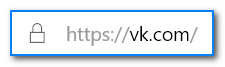
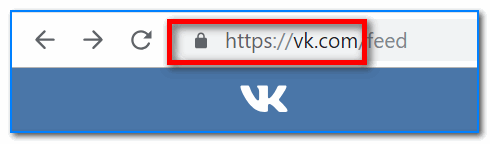
Однако, на телефоне, на мой взгляд, гораздо удобнее использовать для этого спец. приложение. Оно позволит, например, совершать звонки, прослушивать аудио-файлы (в более удобном варианте), просматривать видео, различные трансляции, сразу же получать уведомления по всем событиям и пр.
Собственно, второй способ связан с установкой на телефон приложения от соц. сети ВК (также и называется). Ссылки на офиц. сайты с приложениями для iOS и Android привел ниже.
: в 2022г. приложение ВК было удалено из Google Play, App Store. Загрузить приложение можно с: https://4pda.to/forum/index.php?showtopic=384847
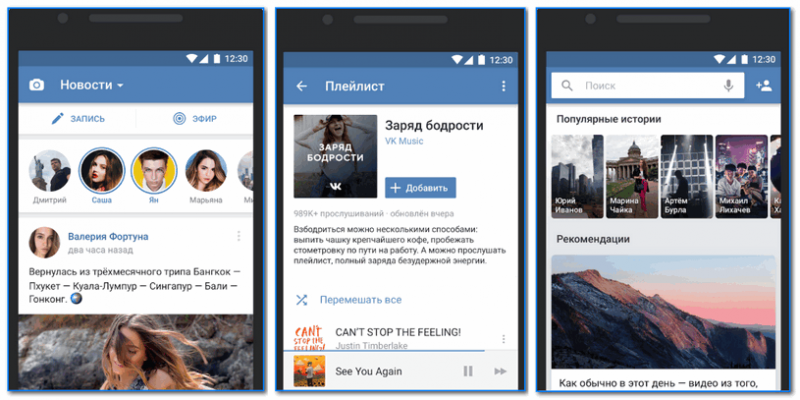
Скрины работы приложения (от разработчиков)
В общем и целом, смысл от приложения, конечно, есть (особенно, если вы ежедневно пользуетесь этой соц. сетью).
Как входить в ВК, не вводя каждый раз пароль
Обратите внимание, что при первом входе на сайт (в той же соц. сети ВК) — сразу же после того, как вы введите свой телефон и пароль, и нажмете , появится окно с предложением сохранить пароль для доступа к сайту (см. пример такого окна ниже). При сохранении пароля в браузере: в следующий раз вам не придется его вводить вручную, за вас это сделает браузер.
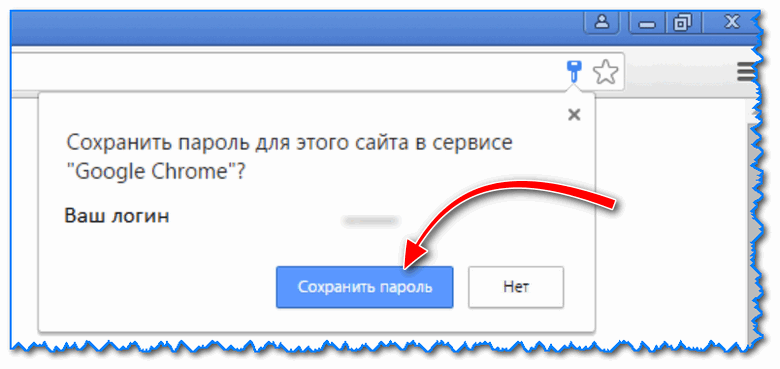
Кстати, чтобы браузер автоматически при запуске открывал вашу страничку, можно на рабочем столе создать ярлык (со ссылкой). Кликая по нему – вы автоматически будете запускать свой браузер и переходить на страничку в соц. сети. Удобно?!
Для этого щелкните в любом месте рабочего стола правой кнопкой мышки и в появившемся меню выберите (см. пример ниже). 👇
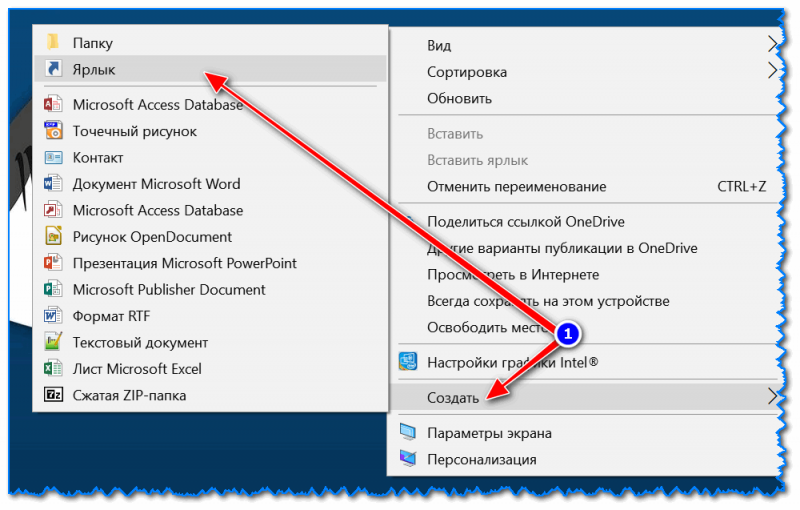
Создать – ярлык
Далее укажите URL-адрес, которые необходимо открыть (для ВК – разумеется ).
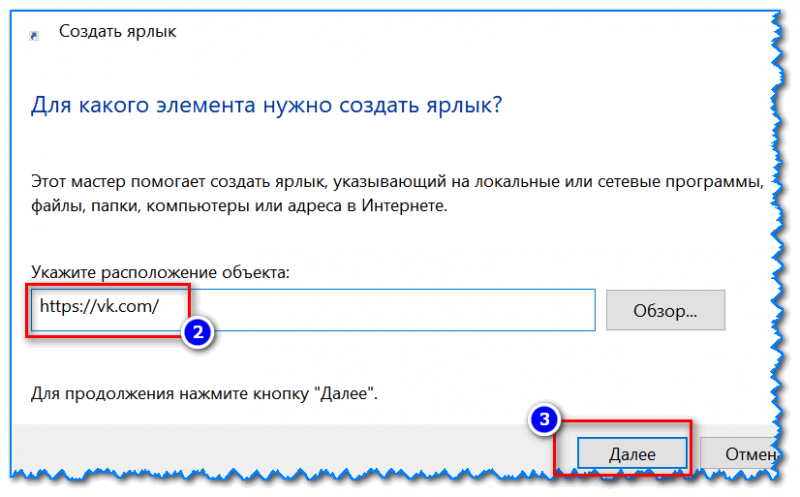
После задайте имя ярлыку (может быть любым).

В результате на рабочем столе появиться самый обычный ярлык, нажав на который, у вас запустится браузер и сразу же откроется ваша страничка в ВК.
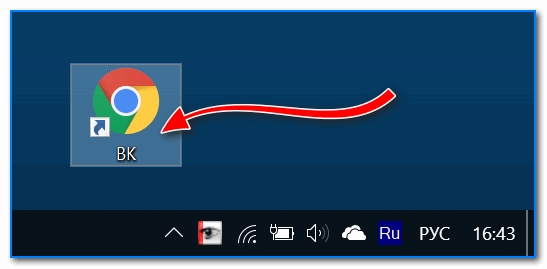
Советы (чтобы браузер “не забывал” пароль и “моя” страничка открывалась сразу автоматически):
Если есть доступ к телефону
Самый популярный вид проблемы!
Итак, после того как перейдите на главную страничку ВК, щелкните по ссылке .
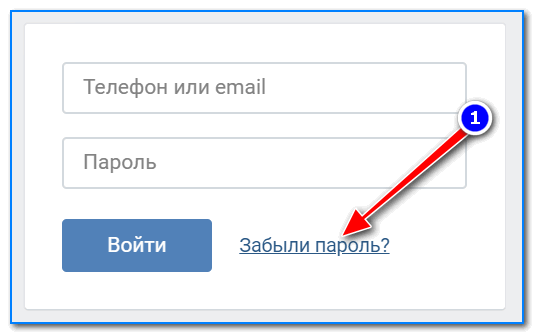
Затем введите свой номер мобильного телефона, который указывали при регистрации.

Подтвердите, что вы не робот (просто поставьте галочку).
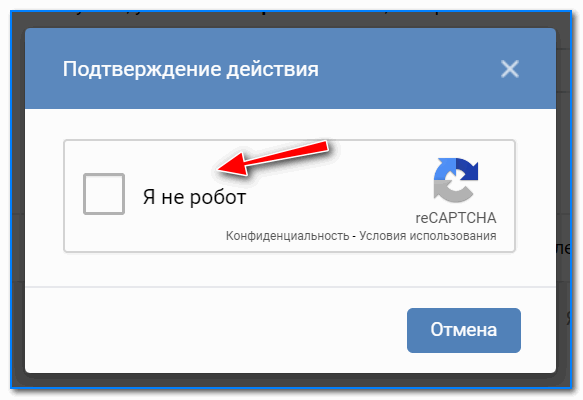
Я не робот
Далее нужно ввести свою фамилию.
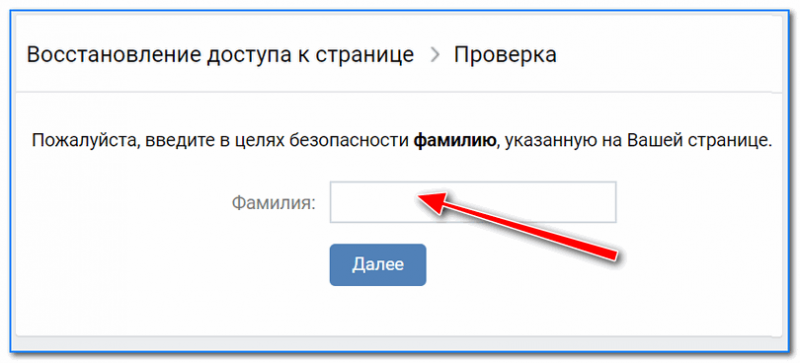
Если фамилия и телефон будут введены верно, Вконтакте найдет ваш профиль и представит вам его для подтверждения. Если это он, нажмите по ссылке “Да, это нужная страница”. См. скрин ниже.
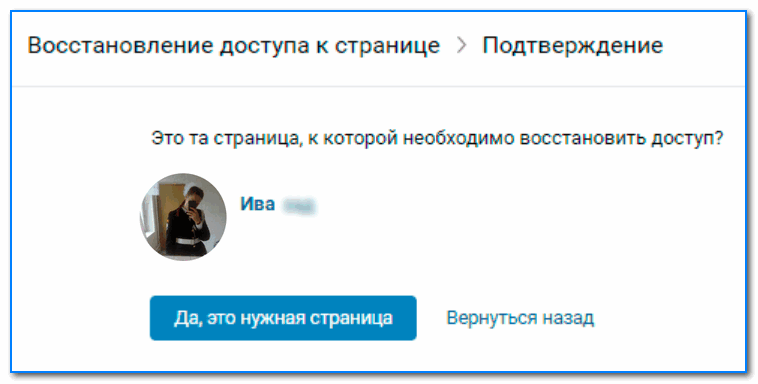
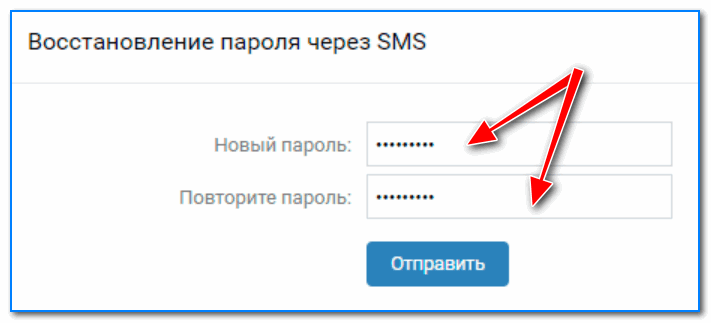
Задание нового пароля
Если нет доступа к телефону
Это уже хуже, т.к. мы будем зависеть от решения модератора. Но тем не менее, восстановить аккаунт можно, если он был зарегистрирован на ваши данные.
Итак, сначала также переходим на главную страничку ВК, и жмем по ссылке .
Далее вместо ввода номера телефона необходимо перейти по ссылке , представленной в нижней части окна (см. пример ниже).

Нет доступа к телефону
Далее укажите ссылку на свою страничку в ВК (для этого, обычно, нужно знать ее ID, например, ). Если вы не знаете ссылку на свой профиль, просто найдите свою страницу через поиск (см. скрины ниже).
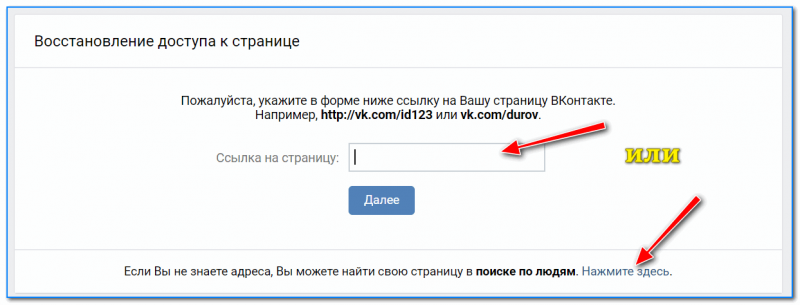
Ссылка на страницу
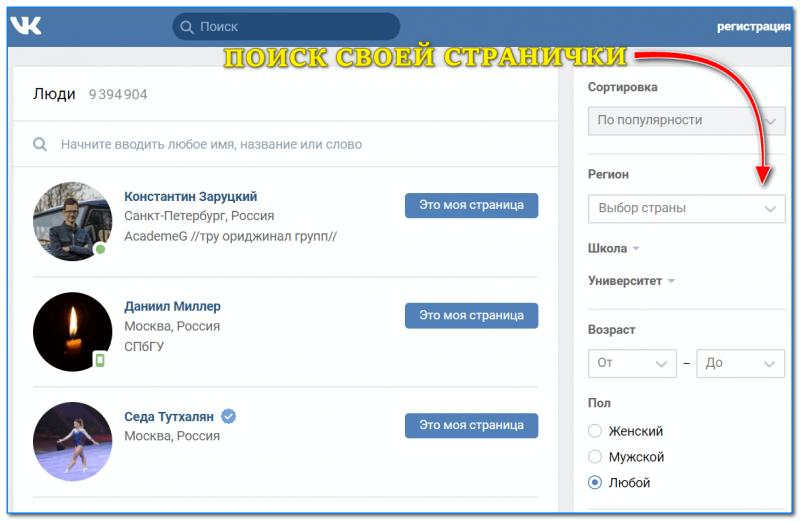
Поиск своей странички
После чего вам потребуется сделать несколько не стандартных “телодвижений” (конкретной инструкции по этой части дать нельзя, т.к. ВК постоянно “совершенствуется”):
Это один из самых популярных вопросов. Однако, он очень многогранен и вариаций проблем масса. Постараюсь ниже как-то “разбить” и каталогизировать их и дать ссылки на решение.
📌 Вариант #1
На сколько мне известно, например, на Украине был заблокирован доступ к соц. сетям Вконтакте, Одноклассники и еще ряду российских сайтов.
Причем, сбросить пароль (т.е. поменять его на новый) можно даже в том случае, если у вас нет доступа к старом номеру телефона (на который профиль регистрировался).
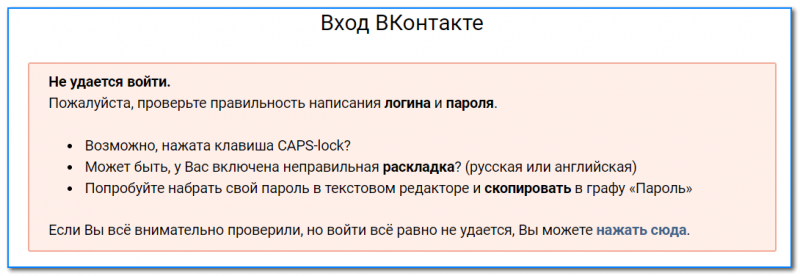
Скорее всего вы просто попали на фейковый сайт (таких сейчас в сети достаточно много). Их главная цель: либо вызнать ваши данные для доступа к страничке; либо снять с вашего телефона энную сумму средств.
Во-первых, обратите внимание на адрес сайта: точно ли это . Во-вторых, посмотрите, есть ли напротив URL-адреса “замок” – который сигнализирует о безопасном соединении.
Вообще, попасть не на настоящий сайт можно из-за двух основных причин:
В этом плане порекомендую вам парочку инструкций:
Что делать, если соц. сеть ВК вообще недоступна
Под этим я подразумеваю, что при переходе на официальный адрес сайта () у вас вообще ничего не загружается: т.е. невидно даже интерфейса соц. сети. Также можно увидеть ошибку о том, что сервер не найден (или недоступен).
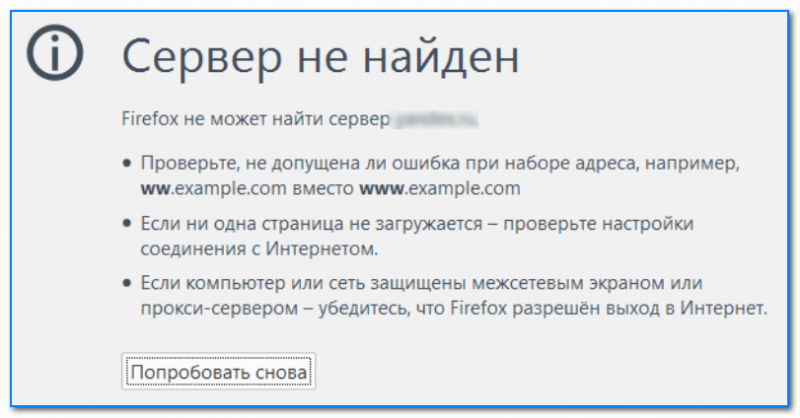
Происходит подобное чаще всего из-за:
Что касается первого варианта, то один из самых простых способов решить проблему – это воспользоваться спец. функциями браузера, либо установить доп. расширение.
Приведу пару примеров.
1) Яндекс браузер (с 2022г. недоступен)
Если у вас есть Яндекс браузер – то включив режим “Турбо” вы сможете не только быстрее загружать часть страничек, но и заходить на большинство недоступных для вашей страны сайтов.
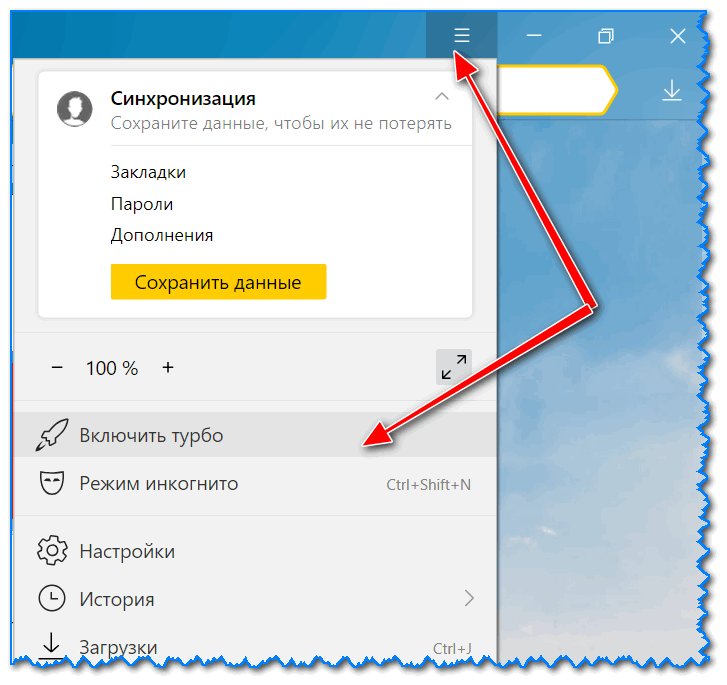
Яндекс браузер – режим турбо
2) Opera (с 2022г. недоступен)
В Opera для этого есть доп. настройки. В них можно включить VPN, что позволит вам подключаться к веб-сайтам с использованием разных серверов по всему Миру!
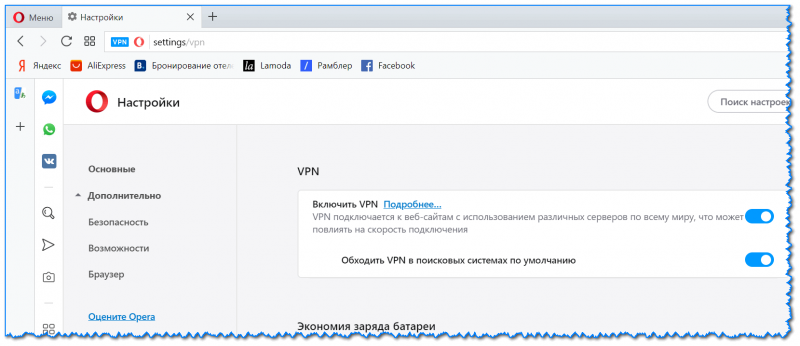
Opera – Vpn
браузеры с VPN, например, Epic
Для большинства браузеров можно использовать спец. расширения. Одни из самых знаменитых: Fri Gate, Hola (но альтернатив им также много).
5) Смените DNS-сервера
DNS-сервера вашего провайдера (которые используются в большинстве случаев по умолчанию) не всегда обеспечивают вас качеством и надежностью. Сделав несколько кликов мышкой – можно ускорить загрузку сайтов (да и их географию доступности). Ссылку на инструкцию привожу ниже.
📌 Как сменить DNS в Windows, и как выбрать наиболее быстрый публичный DNS-сервер (или почему могут медленно открываться странички в браузере) – https://ocomp.info/kak-vyibrat-public-dns.html
На этом всё. Удачной работы!
(дополнения, как всегда, приветствуются)

